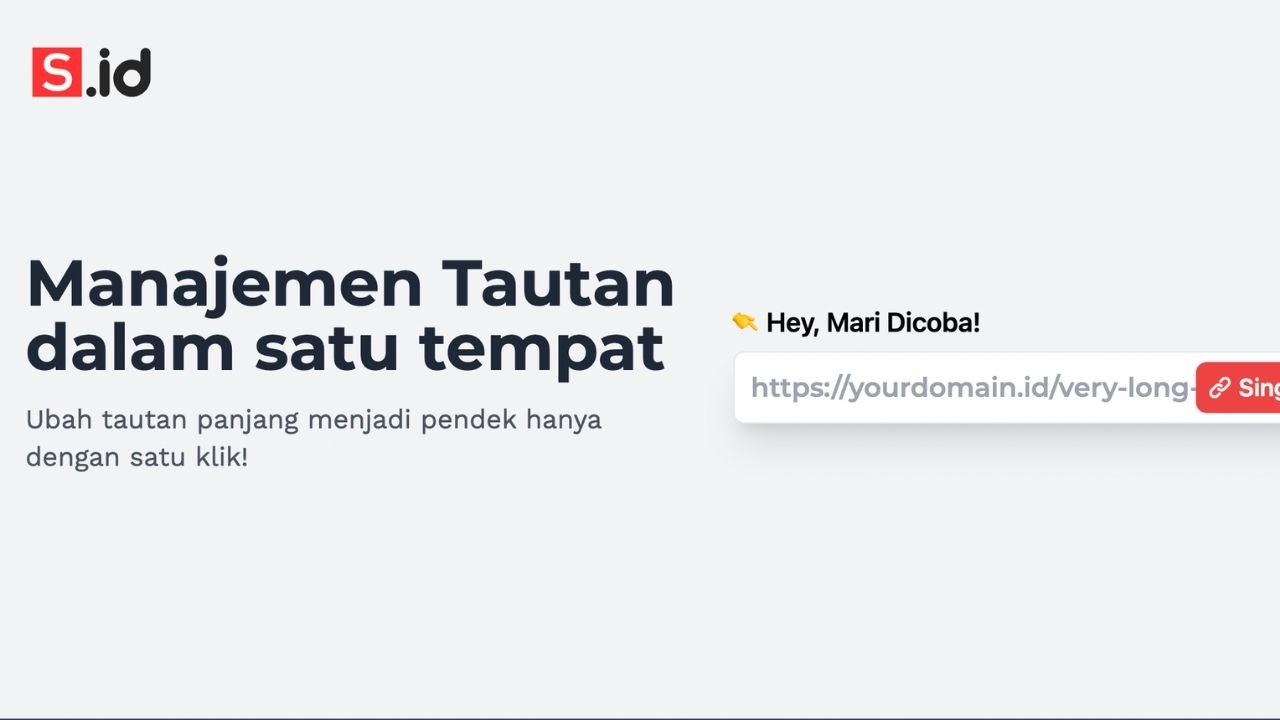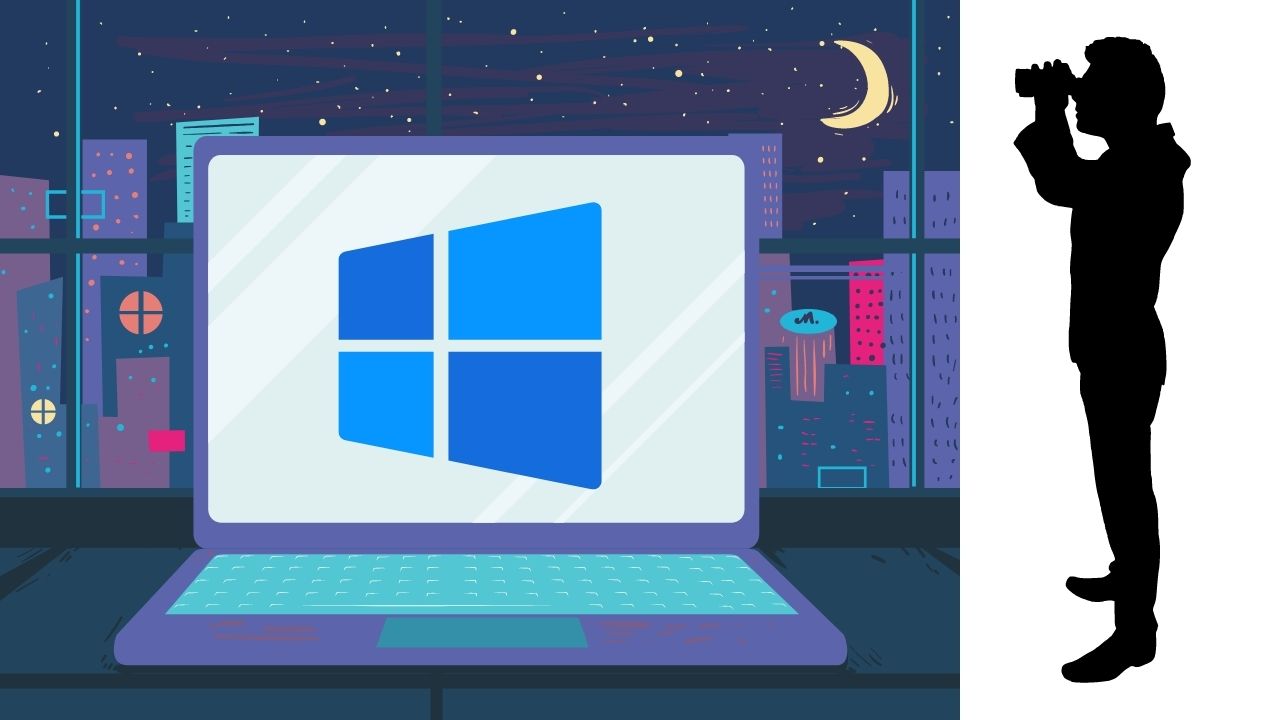6 Cara Kompres PDF Jadi Ukuran Kecil, Bisa Secara Online Tanpa Aplikasi (HP & Laptop)
Pras, Minggu, 20 Feb 2022, 11:20GadgetLogi - PDF berarti Portable Document Format yang secara singkatnya berarti file dokumen yang bisa digunakan dan dibuka diperangkat apa saja. Dengan fungsi sebagai dokumen portabel inilah menyebabkan file PDF memiliki ukuran yang lebih besar dari file dokumen lain seperti DOCX, PPTX dan XLSX karena pada dasarnya file PDF berisi lebih banyak informasi seperti font dan warna.
Tak jarang dalam beberapa keperluan seperti untuk melamar pekerjaan dan tes CPNS, dokumen PDF digunakan sebagai syarat dari format dokumen yang boleh dikirimkan oleh pelamar.
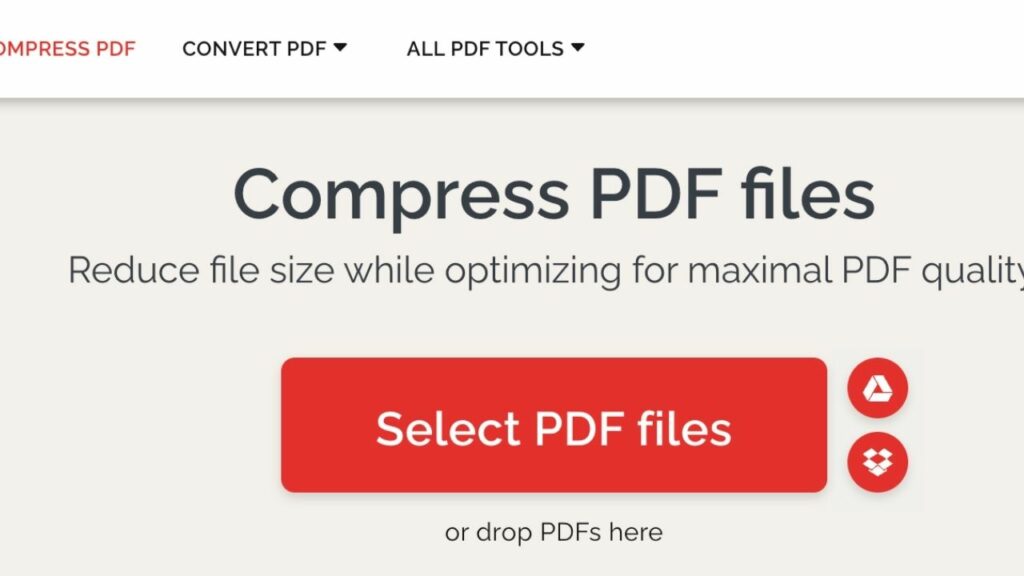
Nah, permasalahan yang sering muncul adalah pihak terkait hanya memperbolehkan pelamar untuk mengirimkan dokumen PDF dengan ukuran file yang telah ditentukan seperti maksimal berukuran 200 KB, 300 KB, 500 KB atau 800 KB.
Jika kamu mengalami permasalahan seperti tidak bisa mengupload dokumen penting misalnya scan KTP, ijazah, transkrip nilai karena ukuran file PDF tersebut terlalu besar, jangan khawatir karena di artikel ini GadgetLogi akan memberikan panduan bergambar serta video mengenai cara kompres PDF agar lebih kecil dengan ukuran file yang sesuai dengan keinginan dan kebutuhan kamu.
Kamu juga tidak perlu perangkat khusus apalagi jika dalam kondisi mendesak kamu perlu mengecilkan ukuran PDF karena kamu bisa memilih perangkat yang bisa digunakan untuk mengecilkan PDF yaitu HP android, HP iphone dan laptop. Cara kompres pdf yang ada di artikel ini juga tersedia dengan cara online dan juga offline.
Penasaran bagaimana caranya? simak terus dan pilih panduan cara kompres PDF yang sesuai dengan perangkat yang akan kamu gunakan.
Cara Kompres PDF Di HP Android Tanpa Aplikasi
Kamu bisa mengompres file pdf di HP android tanpa instal aplikasi kompres pdf yaitu dengan menggunakan layanan online kompres pdf yang diakses melalui aplikasi web browser. Peralatan yang kamu butuhkan untuk mengikuti cara kompres PDF ini adalah:
- Koneksi internet.
- Aplikasi web browser seperti Google Chrome dan Firefox.
Keuntungan dari cara kompres pdf android ini adalah kamu tidak perlu repot menginstal aplikasi yang tentu saja akan lebih menghemat ruang penyimpanan HP android kamu.
Dalam panduan kali ini GadgetLogi menggunakan file PDF berukuran 1 MB sebagai contohnya.
Berikut langkah-langkah cara kompres PDF di HP android secara online tanpa aplikasi:
- Pertama, buka https://www.ilovepdf.com/compress_pdf menggunakan aplikasi browser di HP android kamu.
- Setelah itu tekan tombol merah bertuliskan Select PDF files untuk mencari dan memilih file PDF di memori penyimpanan HP android kamu.
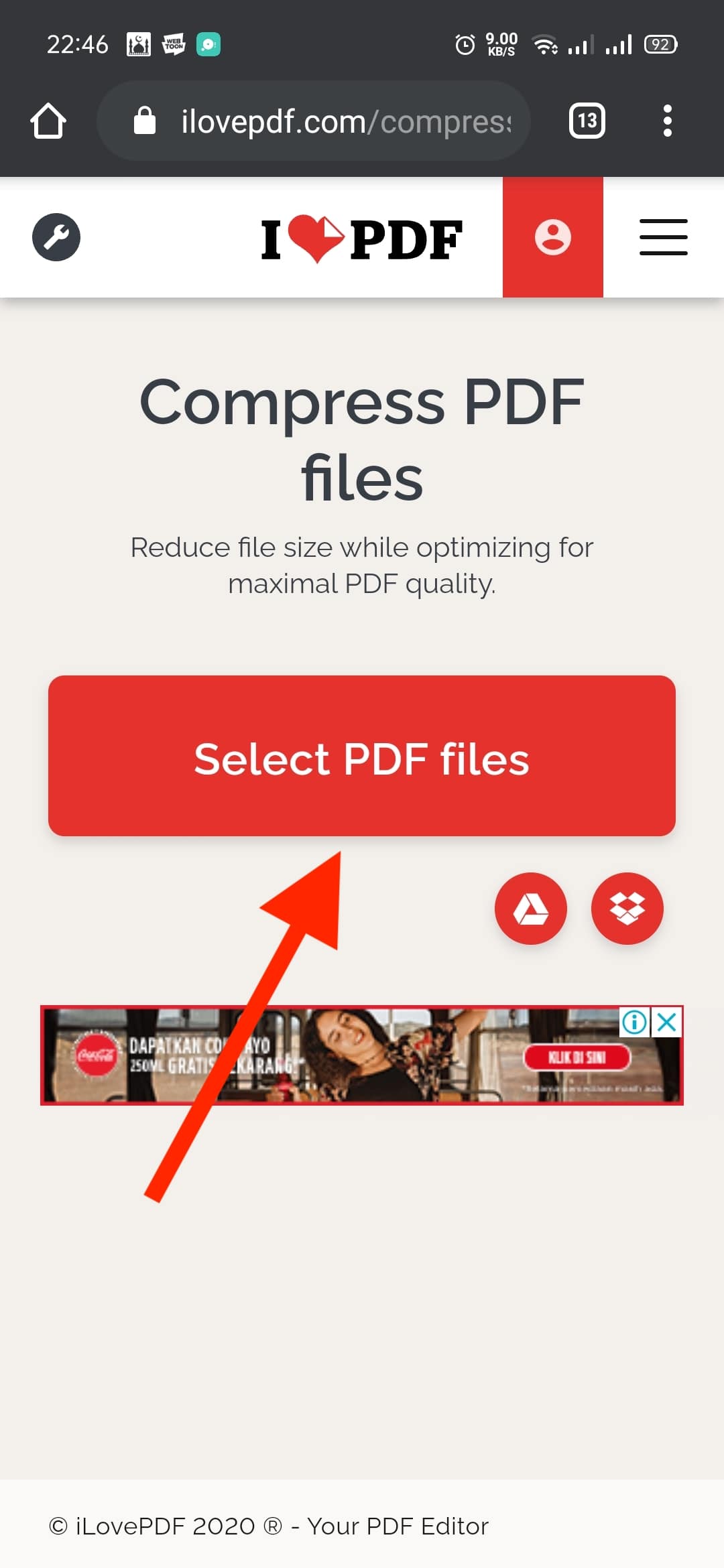
- Tunggu beberapa saat dan setelah file PDF tersebut selesai terupload langkah selanjutnya adalah tekan tombol Pengaturan yang ada di atas tombol Tambah.
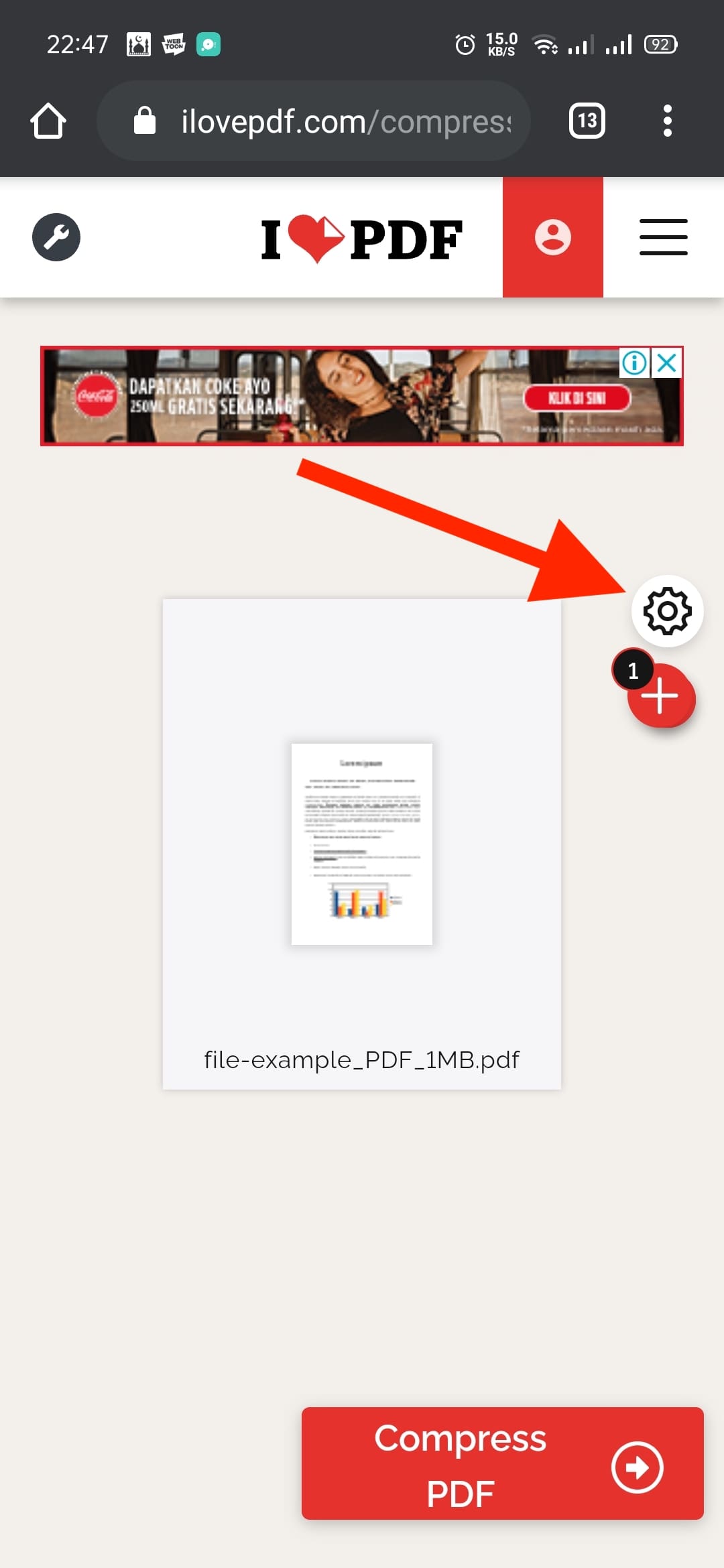
- Pada tahap ini kamu bisa memilih satu dari tiga mode kompres pdf yang tersedia yaitu Extreme Compression, Recommended Compression dan Less Compression. Ketiga pilihan ini mewakili seberapa besar kompresi pada file PDF kamu. Semakin besar kompresi maka ukuran file akan semakin kecil namun kualitas dari file PDF tersebut terutama gambar juga akan semakin menurun.
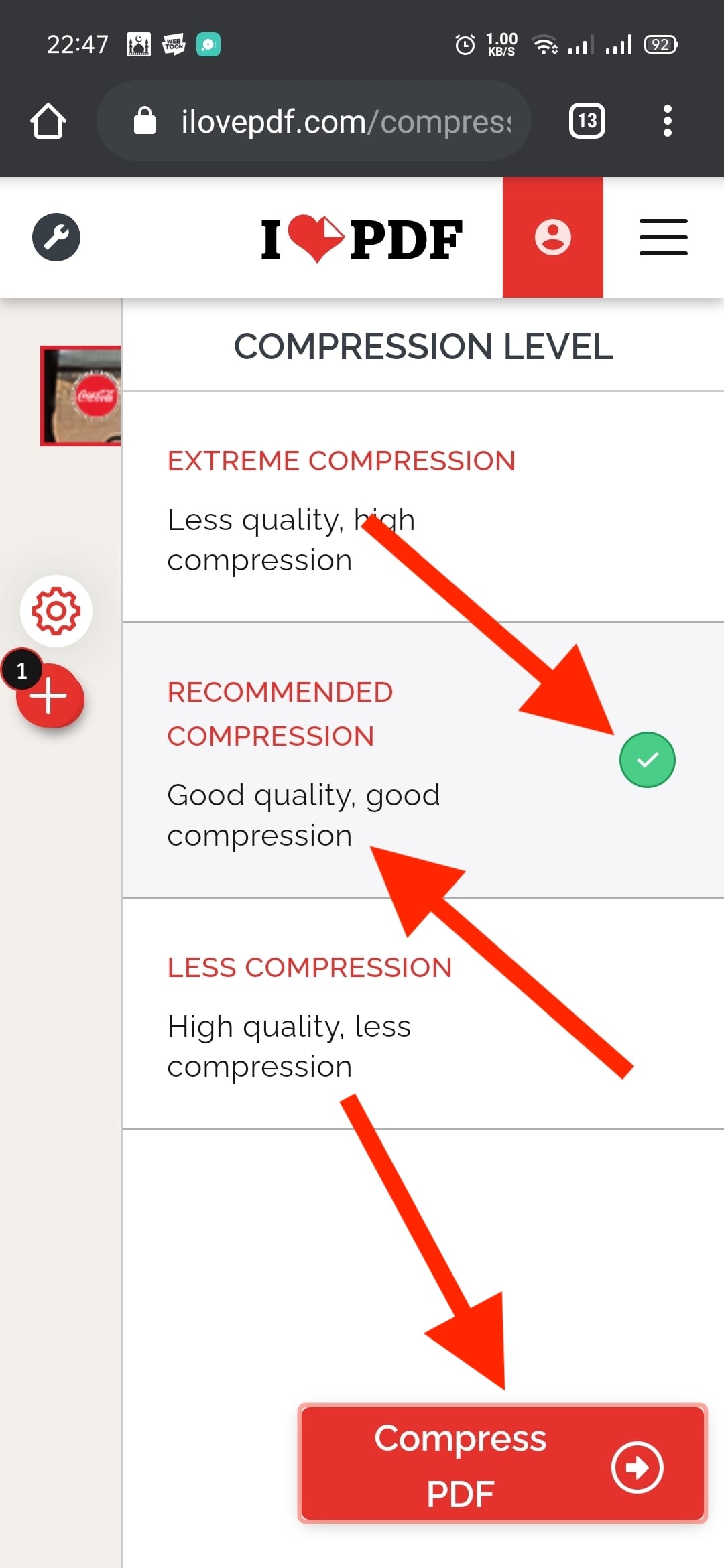
- Silahkan pilih Recommended Compression terlebih dahulu untuk melihat apakah ukuran file hasil kompresnya sudah sesuai dengan kebutuhanmu.
- Akan ada ikon centang berwarna hijau sebagai tanda dari pilihan kamu.
- Tekan tombol merah bertuliskan Compress PDF untuk memulai proses kompres.
- Berikut adalah hasil dari kompres PDF dengan menggunakan mode Recommended Compression yaitu file PDF yang awalnya berukuran 1 MB menjadi lebih kecil sebesar 81% sehingga ukuran filenya menjadi 200 KB.
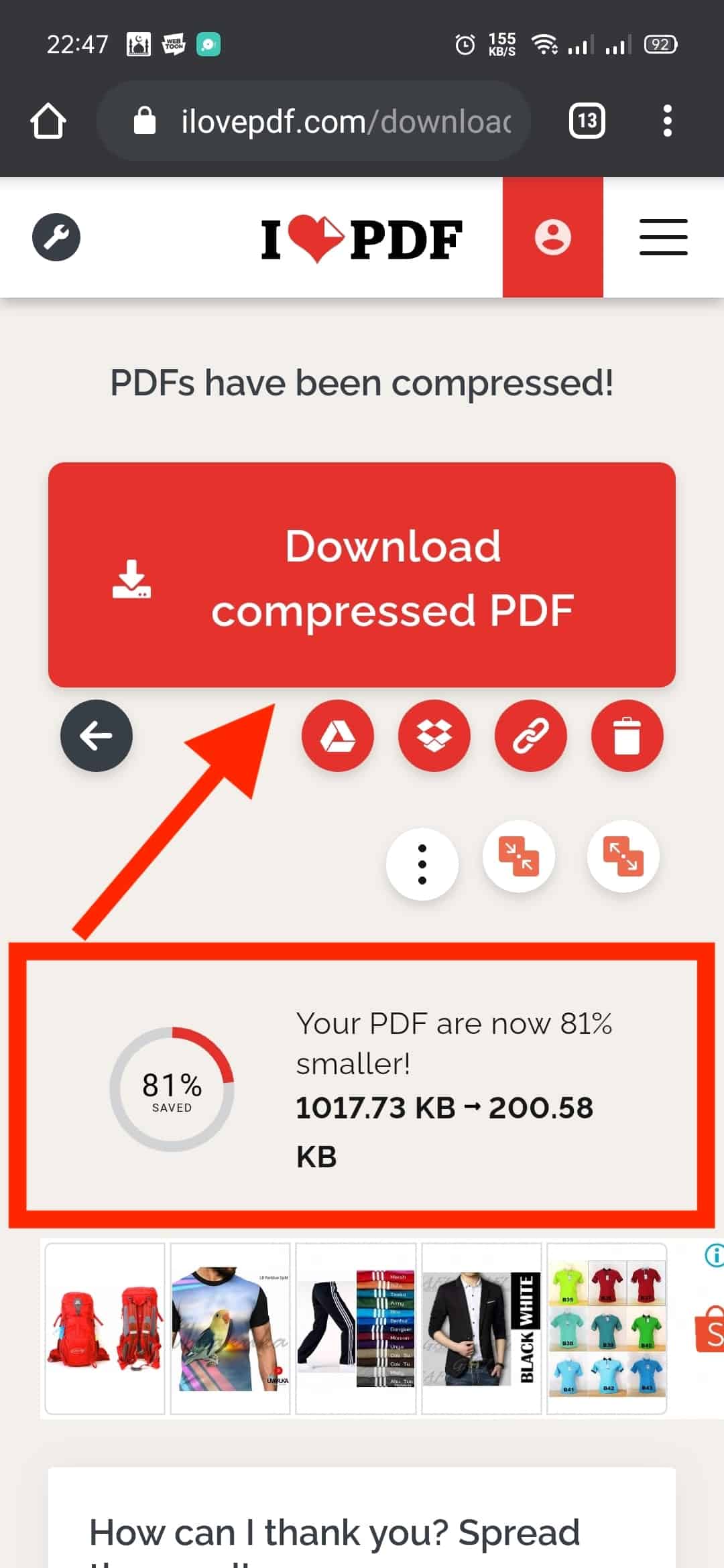
- Apabila ukuran file PDF hasil kompres masih kurang kecil maka silahkan ulangi proses kompres dan pilih mode Extreme Compression.
- Berikut adalah hasil dari kompres PDF dengan menggunakan mode Extreme Compression yaitu file PDF yang awalnya berukuran 1 MB menjadi lebih kecil sebesar 85% sehingga ukuran filenya menjadi 160 KB.
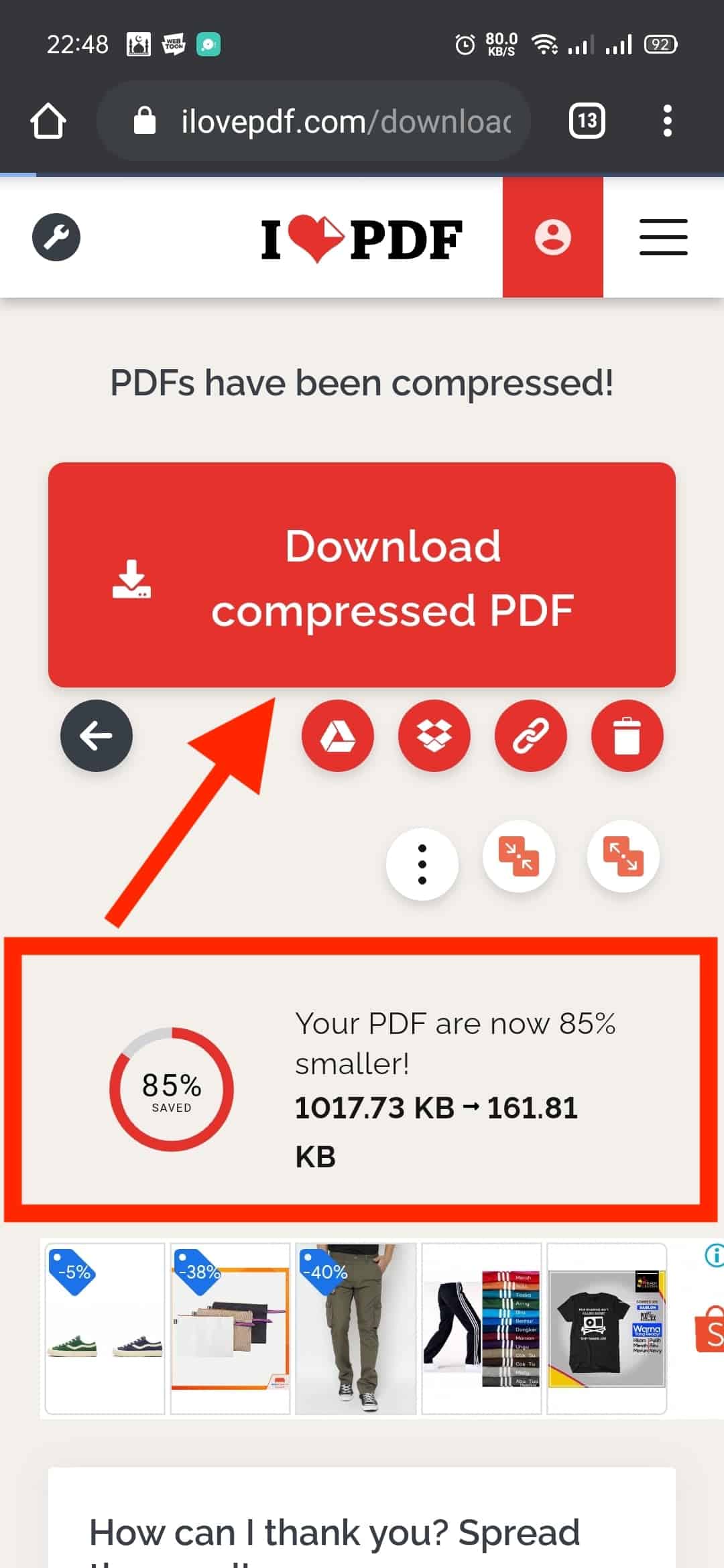
- Langkah terakhir untuk menyimpan file PDF yang telah dikompres adalah dengan tekan tombol merah dengan tulisan Download compressed PDF.
- Silahkan pastikan dulu isi dari PDF yang telah kamu kompres dengan cara membukanya lalu cek apakah isinya seperti gambar dan tulisan masih berkualitas baik atau tidak. Jika isi file PDF tersebut menjadi rusak maka sebaiknya kamu mengulagi proses kompres pdf dengan memilih metode Less Compression.
- Selesai.
Cara Kompres PDF Di HP Android Dengan Aplikasi
Kamu bisa memanfaatkan aplikasi gratis bernama iLovePDF - PDF Editor & Reader untuk mengecilkan ukuran PDF di HP android.
Silahkan instal terlebih dahulu aplikasi iLovePDF di HP android kamu melalui tombol download di bawah ini:
Setelah aplikasi tersebut telah terinstal di HP android kamu, silahkan ikuti langkah-langkah cara kompres PDF di HP android menggunakan aplikasi iLovePDF berikut ini:
- Pertama, buka aplikasi iLovePDF di HP android kamu lalu pilih menu Compress PDF.

- Lalu pada daftar pilihan memori penyimpanan yang tersedia, pilih Device.
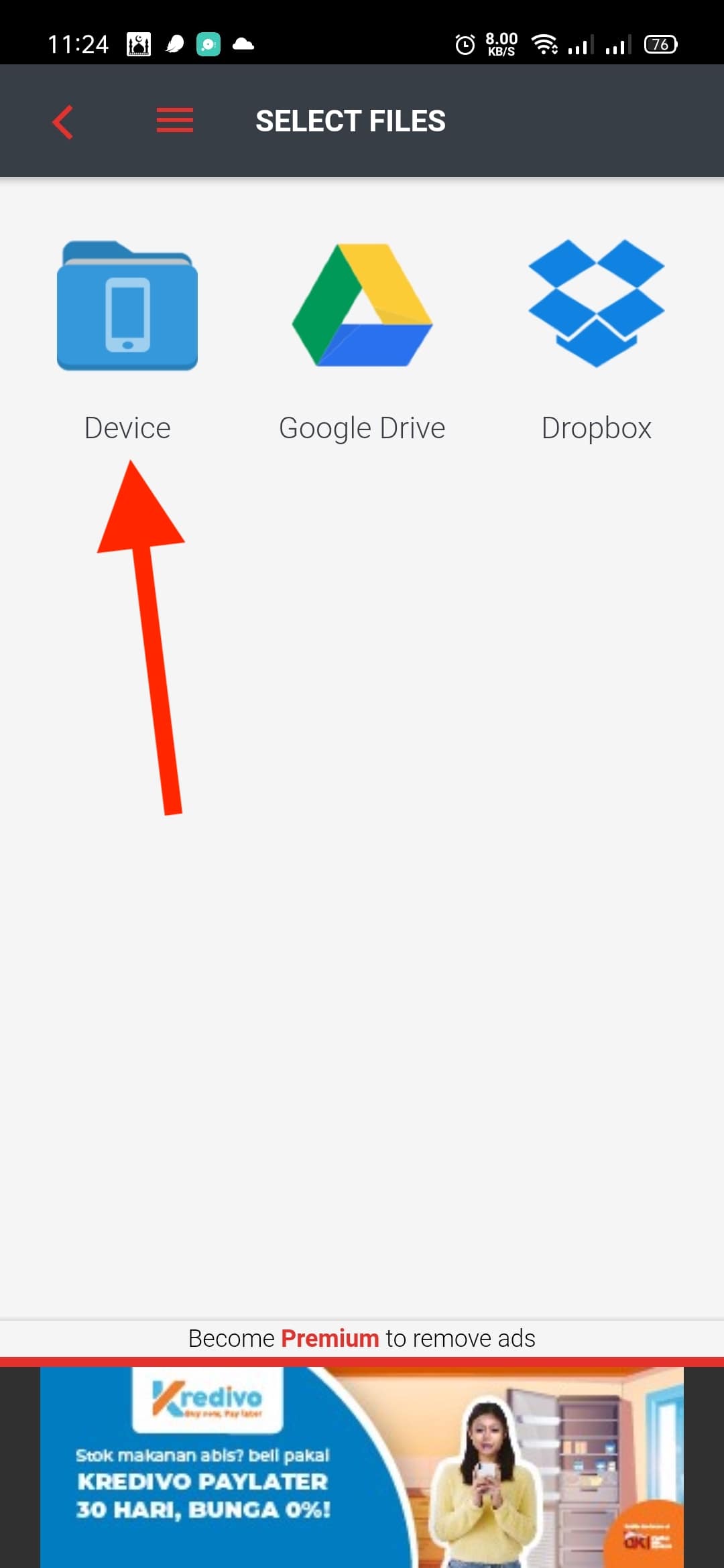
- Untuk menambahkan file PDF yang akan dikompres ke dalam aplikasi, caranya adalah tekan tombol tambah berwarna merah yang ada di pojok kanan atas aplikasi lalu silahkan cari dan pilih file PDF di memori penyimpanan HP android kamu.
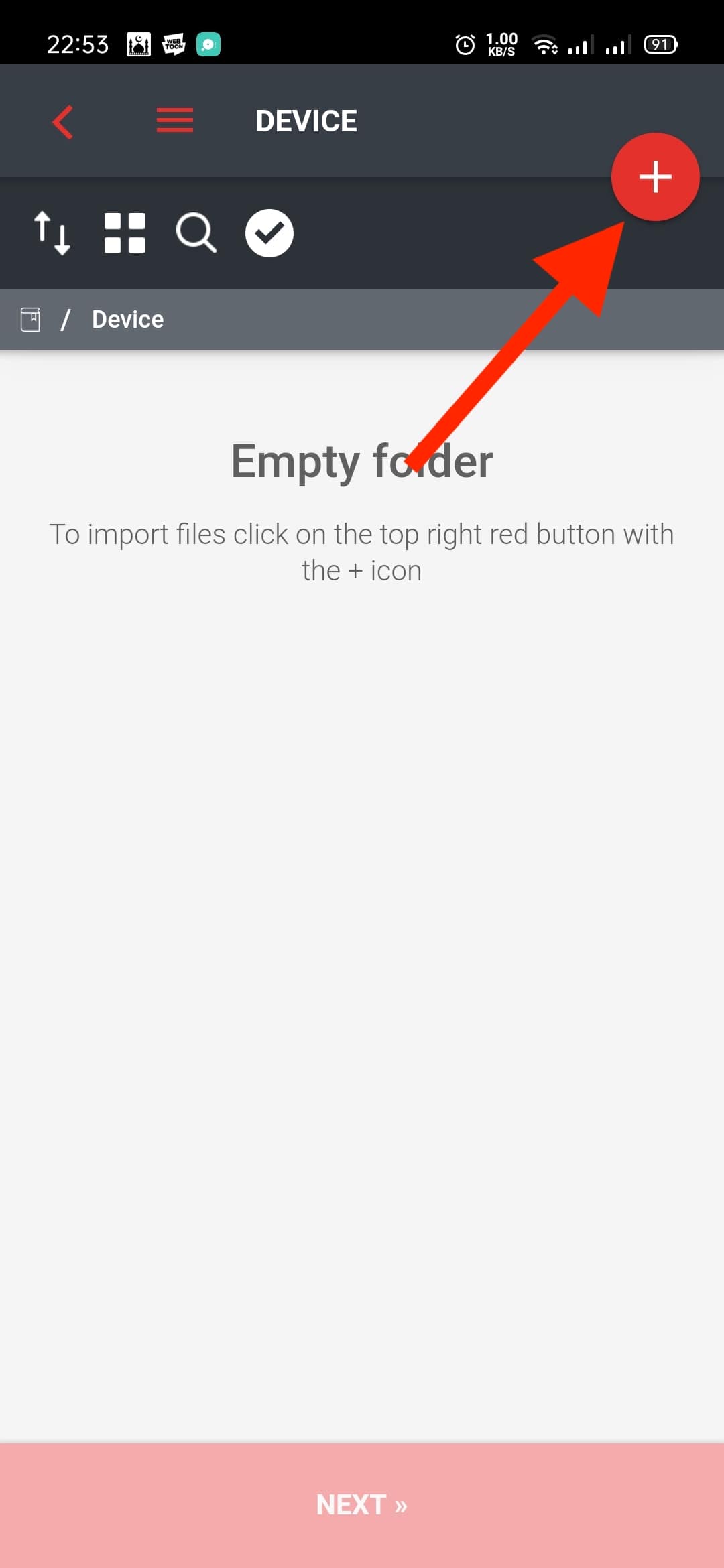
- Setelah itu maka nama file PDF tersebut akan ditampilkan di dalam aplikasi iLovePDF. Silahkan pilih file PDF tersebut dengan memberi centang pada kotak yang telah disediakan.
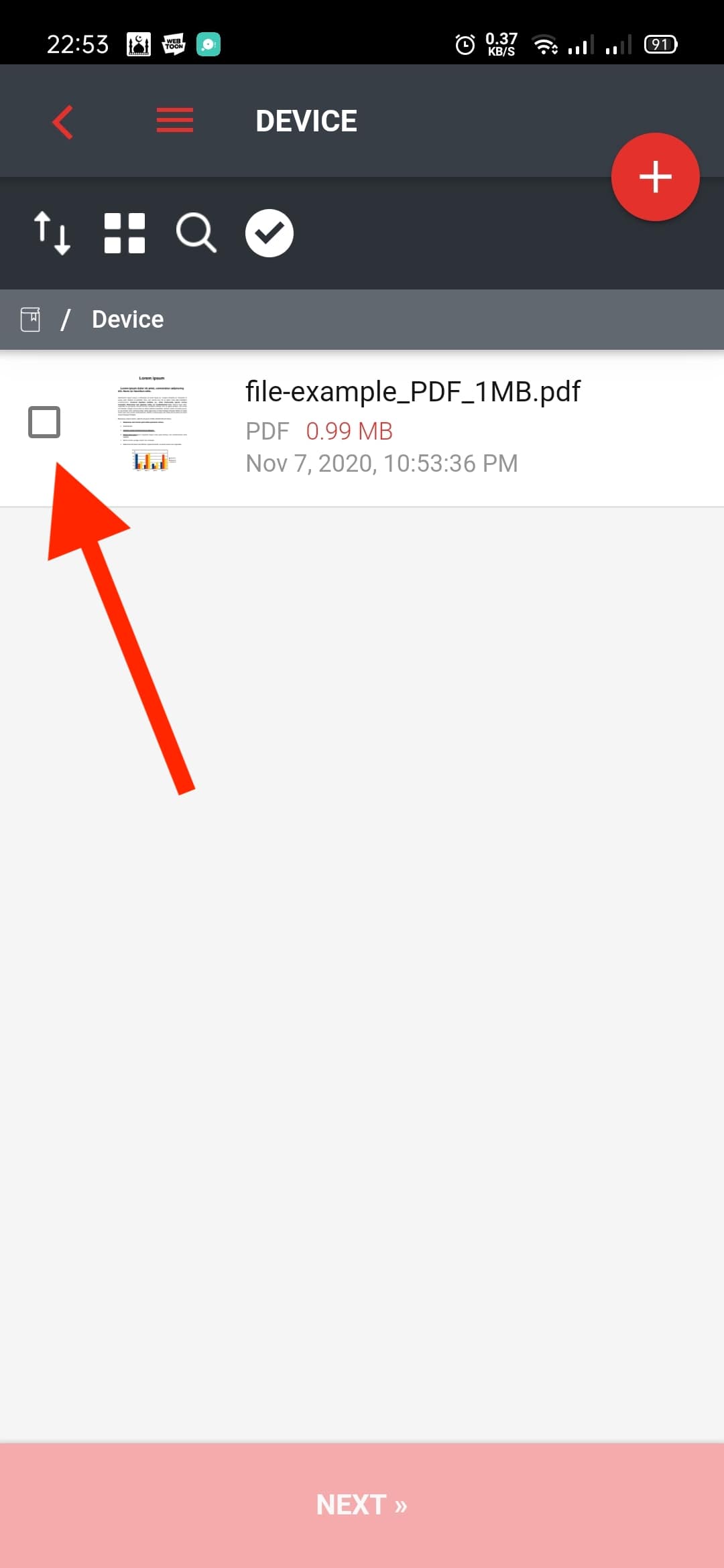
- Setelah file PDF yang akan kamu kompres sudah kamu tandai centang warna hijau, langkah selanjutnya adalah tekan tombol Next yang ada di bawah layar.
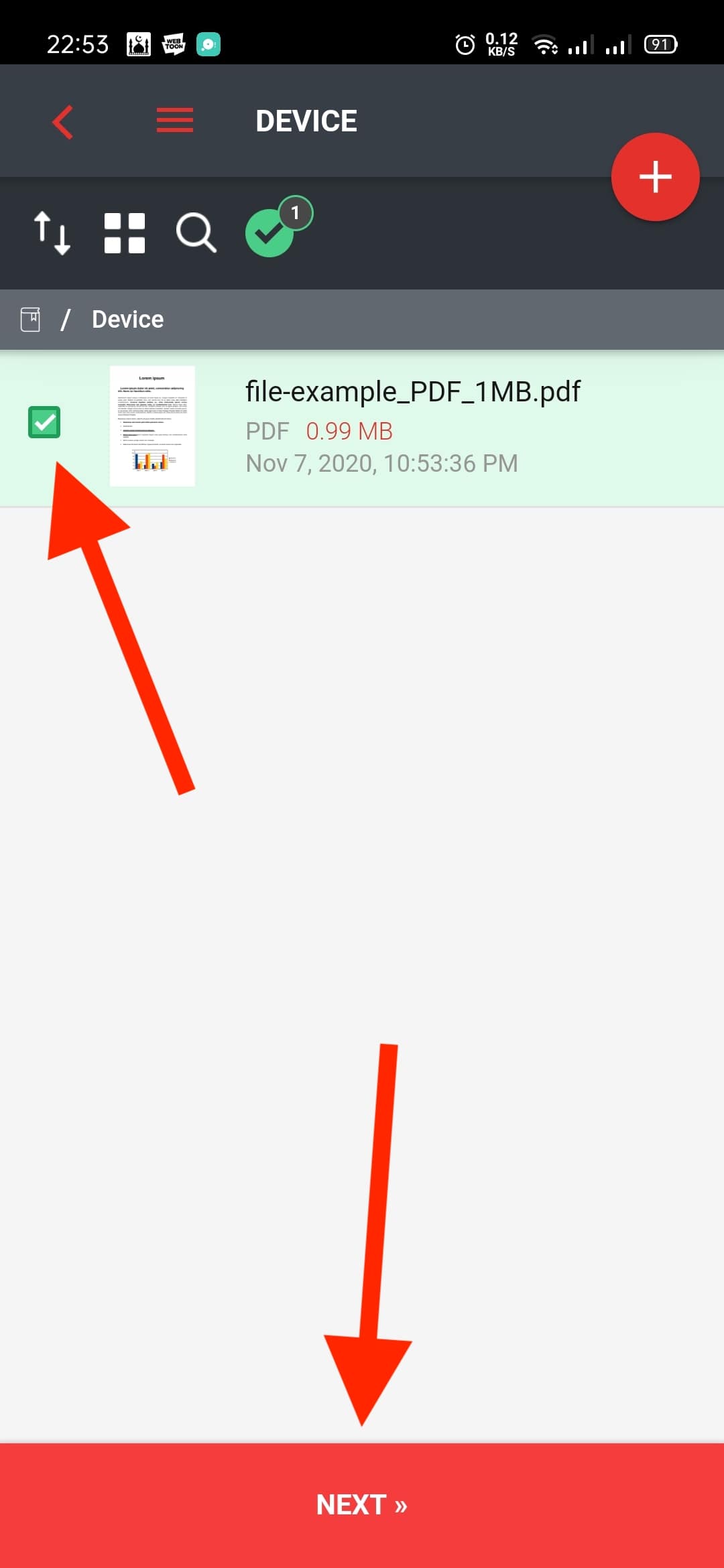
- Pada tahap ini kamu bisa memilih satu dari tiga mode kompres pdf yang tersedia yaitu Extreme Compression, Recommended Compression dan Less Compression. Ketiga pilihan ini mewakili seberapa besar kompresi pada file PDF kamu. Semakin besar kompresi maka ukuran file akan semakin kecil namun kualitas dari file PDF tersebut terutama gambar juga akan semakin menurun.
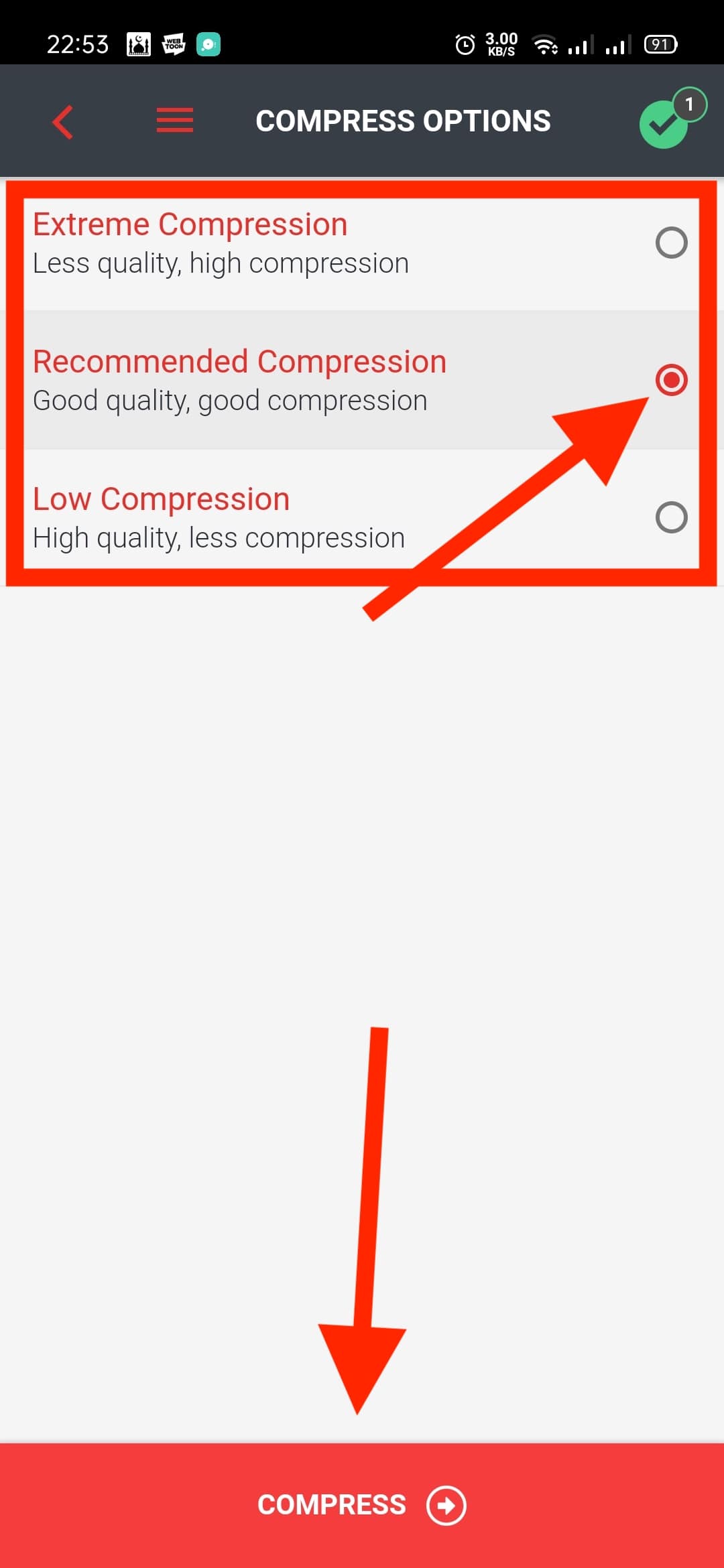
- Silahkan pilih Recommended Compression terlebih dahulu untuk melihat apakah ukuran file hasil kompresnya sudah sesuai dengan kebutuhanmu.
- Akan ada ikon centang berwarna hijau sebagai tanda dari pilihan kamu.
- Tekan tombol merah bertuliskan Compress yang ada di bawah layar untuk memulai proses kompres.
- Berikut adalah hasil dari kompres PDF dengan menggunakan mode Recommended Compression yaitu file PDF yang awalnya berukuran 0.99 MB menjadi lebih kecil sebesar 80.29% sehingga ukuran filenya menjadi 0.20 MB.
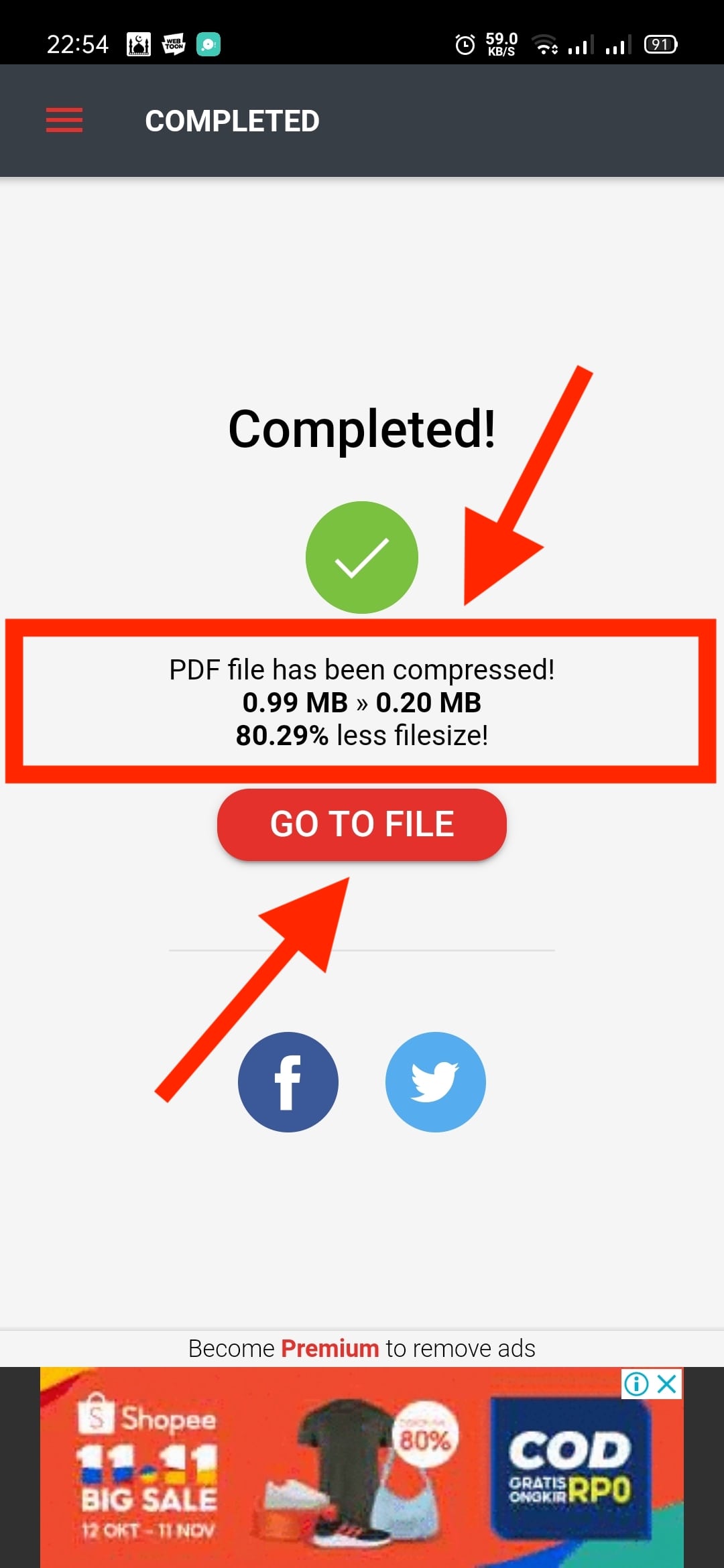
- Apabila ukuran file PDF hasil kompres masih kurang kecil maka silahkan ulangi proses kompres dan pilih mode Extreme Compression.
- Berikut adalah hasil dari kompres PDF dengan menggunakan mode Extreme Compression yaitu file PDF yang awalnya berukuran 0.99 MB menjadi lebih kecil sebesar 84.10% sehingga ukuran filenya menjadi 0.16 MB.
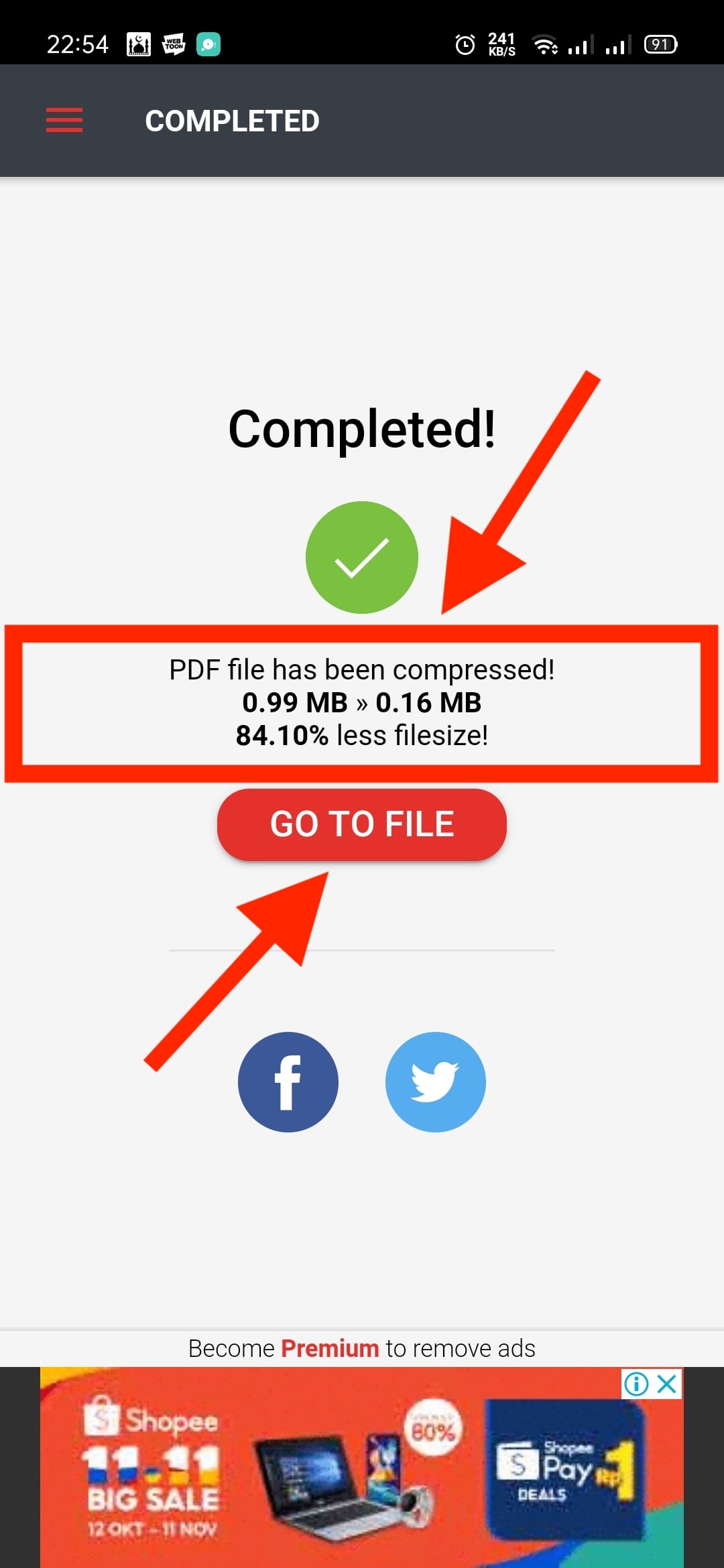
- Langkah terakhir untuk menyimpan file PDF yang telah dikompres adalah dengan klik tombol merah dengan tulisan Go to File.
- Setelah itu akan muncul daftar dari file PDF yang sudah kamu kompres.
- Untuk mengirimkan file PDF yang telah kamu kompres ke email, google drive atau whatsapp, caranya adalah dengan tekan tombol tiga titik vertikal yang ada di samping kanan nama file pdf.
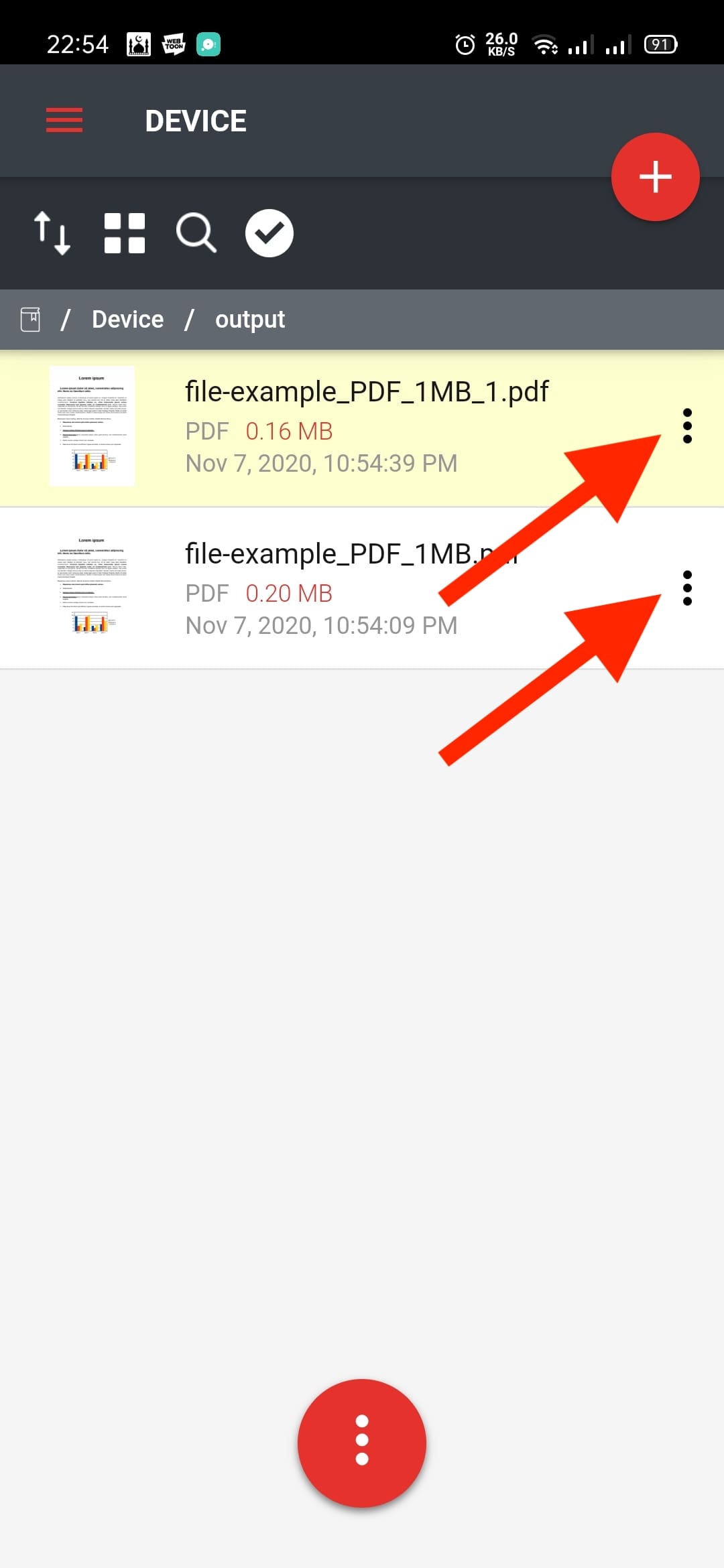
- Pada daftar menu yang muncul, silahkan pilih menu Share.
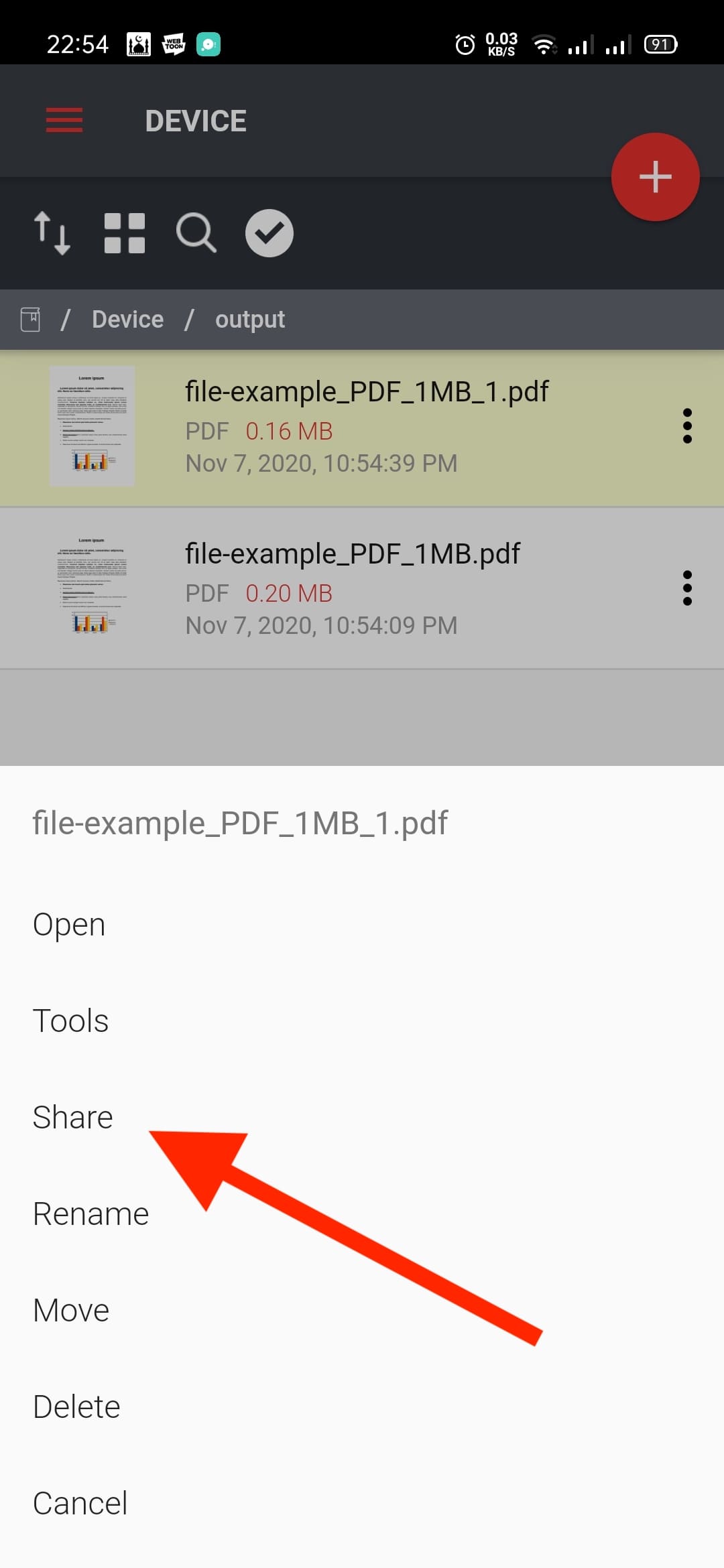
- Silahkan pastikan dulu isi dari PDF yang telah kamu kompres dengan cara membukanya lalu cek apakah isinya seperti gambar dan tulisan masih berkualitas baik atau tidak. Jika isi file PDF tersebut menjadi rusak maka sebaiknya kamu mengulagi proses kompres pdf dengan memilih metode Less Compression.
- Selesai.
Cara Kompres PDF Di HP iPhone Tanpa Aplikasi
Kamu bisa mengompres file pdf di HP iphone tanpa instal aplikasi kompres pdf yaitu dengan menggunakan layanan online kompres pdf yang diakses melalui aplikasi web browser. Peralatan yang kamu butuhkan untuk mengikuti cara kompres PDF ini adalah:
- Koneksi internet.
- Aplikasi web browser seperti Google Chrome dan Firefox.
Keuntungan dari cara kompres pdf iphone ini adalah kamu tidak perlu ribet menginstal aplikasi yang tentu saja akan lebih menghemat ruang penyimpanan HP iphone kamu.
Dalam panduan kali ini GadgetLogi menggunakan file PDF berukuran 1 MB sebagai contohnya.
Berikut langkah-langkah cara kompres PDF di HP iphone melalui web browser:
- Pertama, buka https://www.ilovepdf.com/compress_pdf menggunakan aplikasi browser di HP iphone kamu.
- Setelah itu tekan tombol merah bertuliskan Select PDF files.
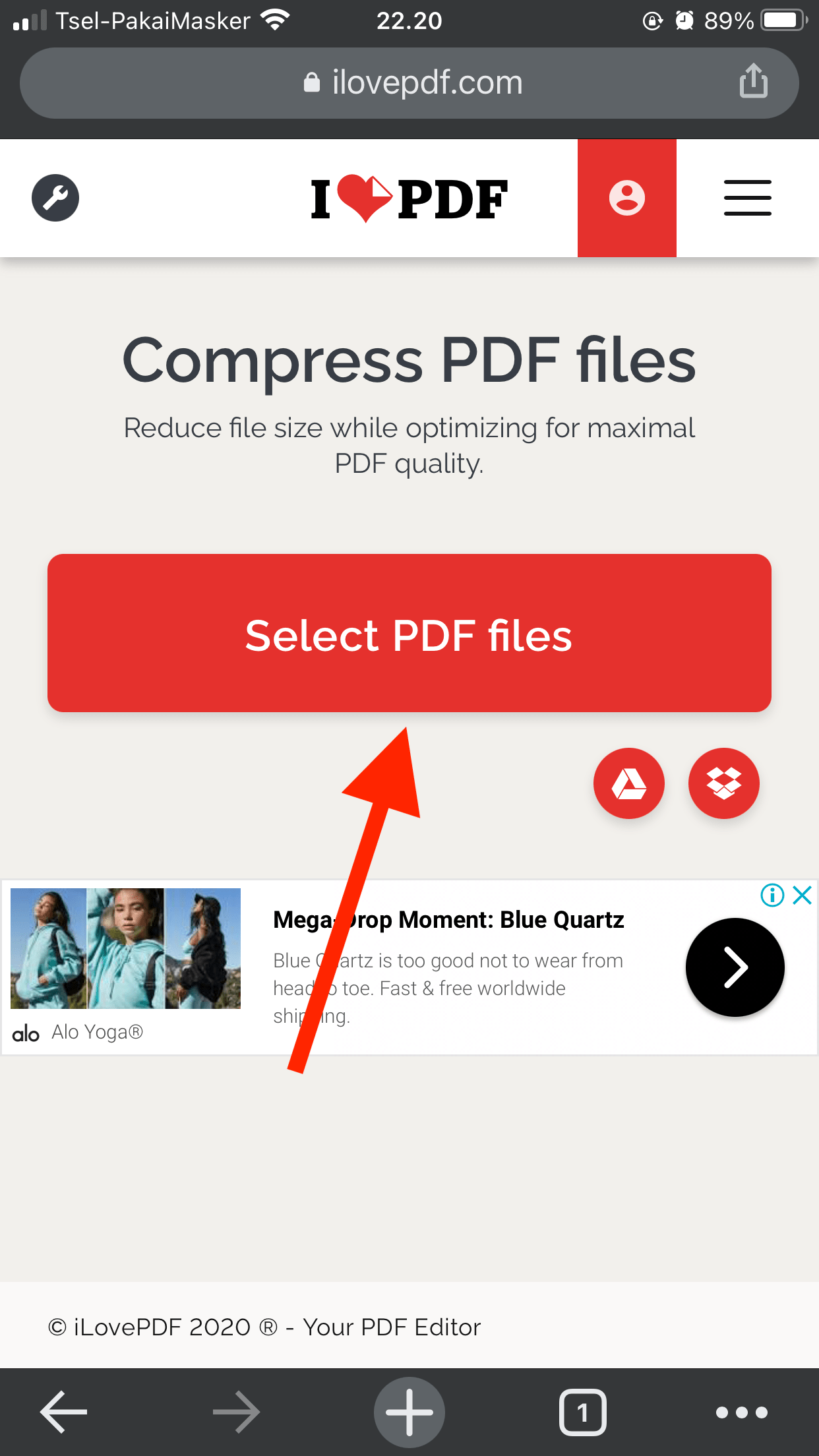
- Pada daftar menu yang muncul, pilihkan menu Browse.
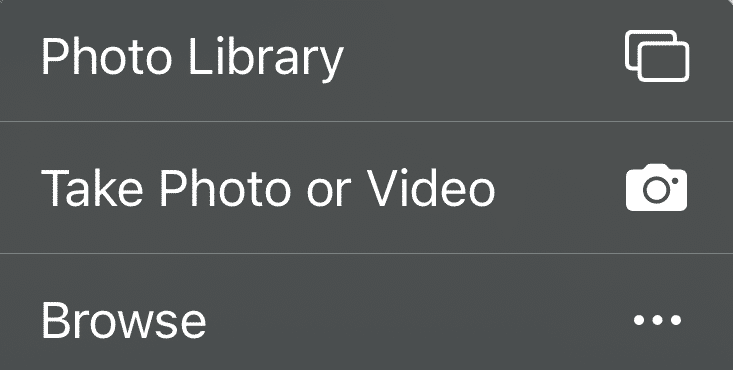
- Silahkan cari file PDF yang akan kamu kompres di bagian Locations lalu pilih menu On My iPhone.
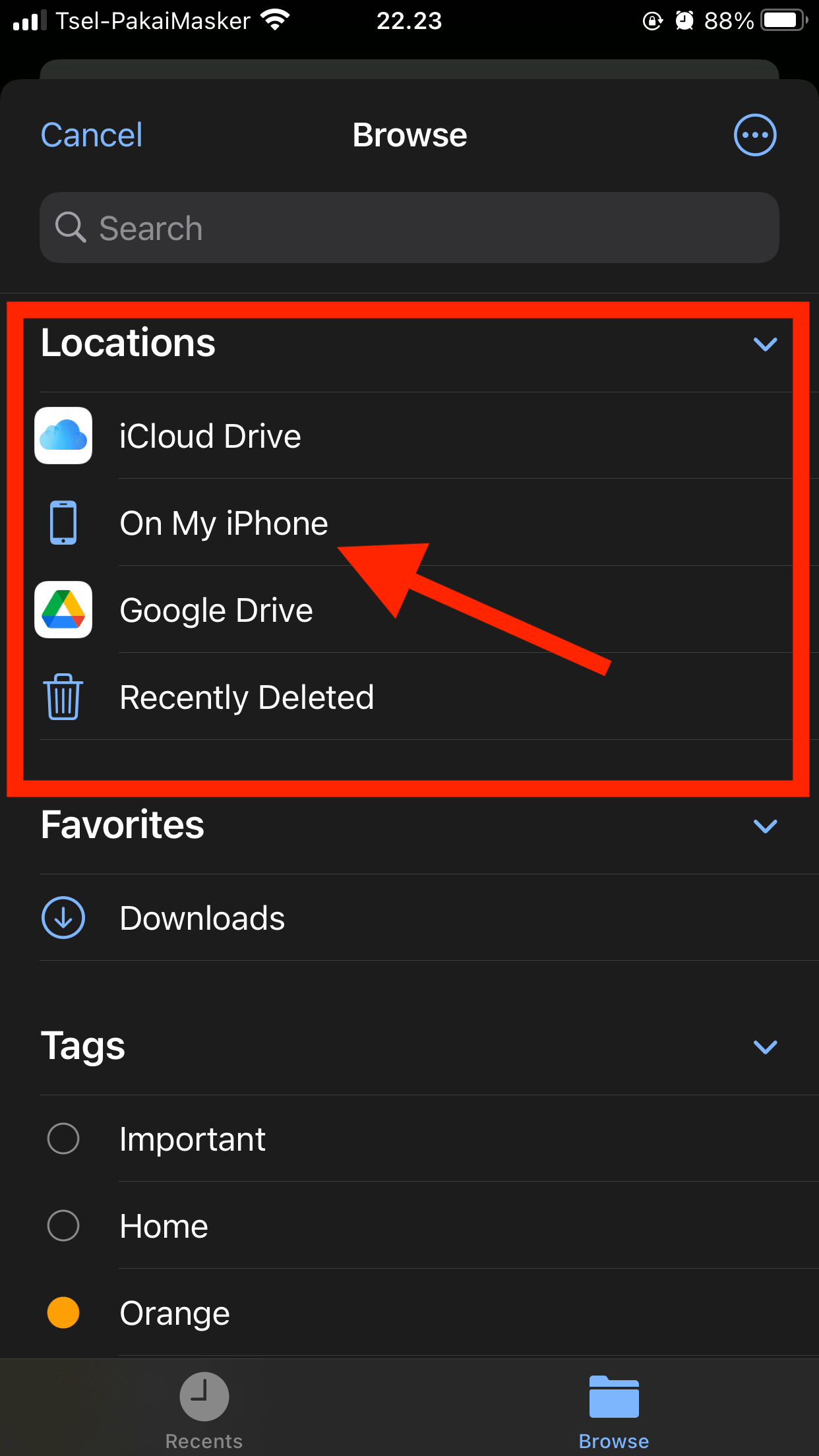
- Tunggu beberapa saat dan setelah file PDF tersebut selesai terupload langkah selanjutnya adalah tekan tombol Pengaturan yang ada di atas tombol Tambah.
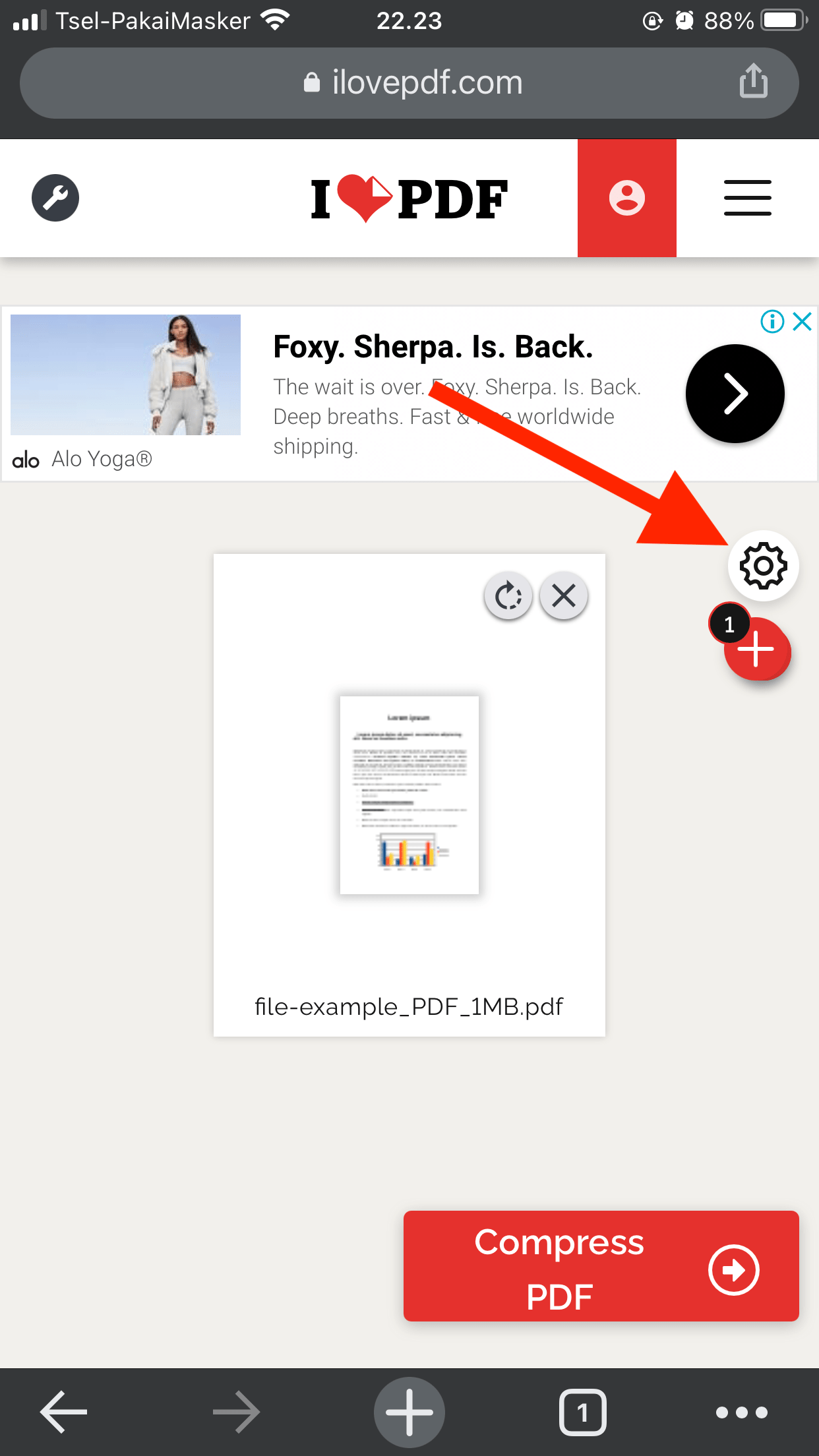
- Pada tahap ini kamu bisa memilih satu dari tiga mode kompres pdf yang tersedia yaitu Extreme Compression, Recommended Compression dan Less Compression. Ketiga pilihan ini mewakili seberapa besar kompresi pada file PDF kamu. Semakin besar kompresi maka ukuran file akan semakin kecil namun kualitas dari file PDF tersebut terutama gambar juga akan semakin menurun.
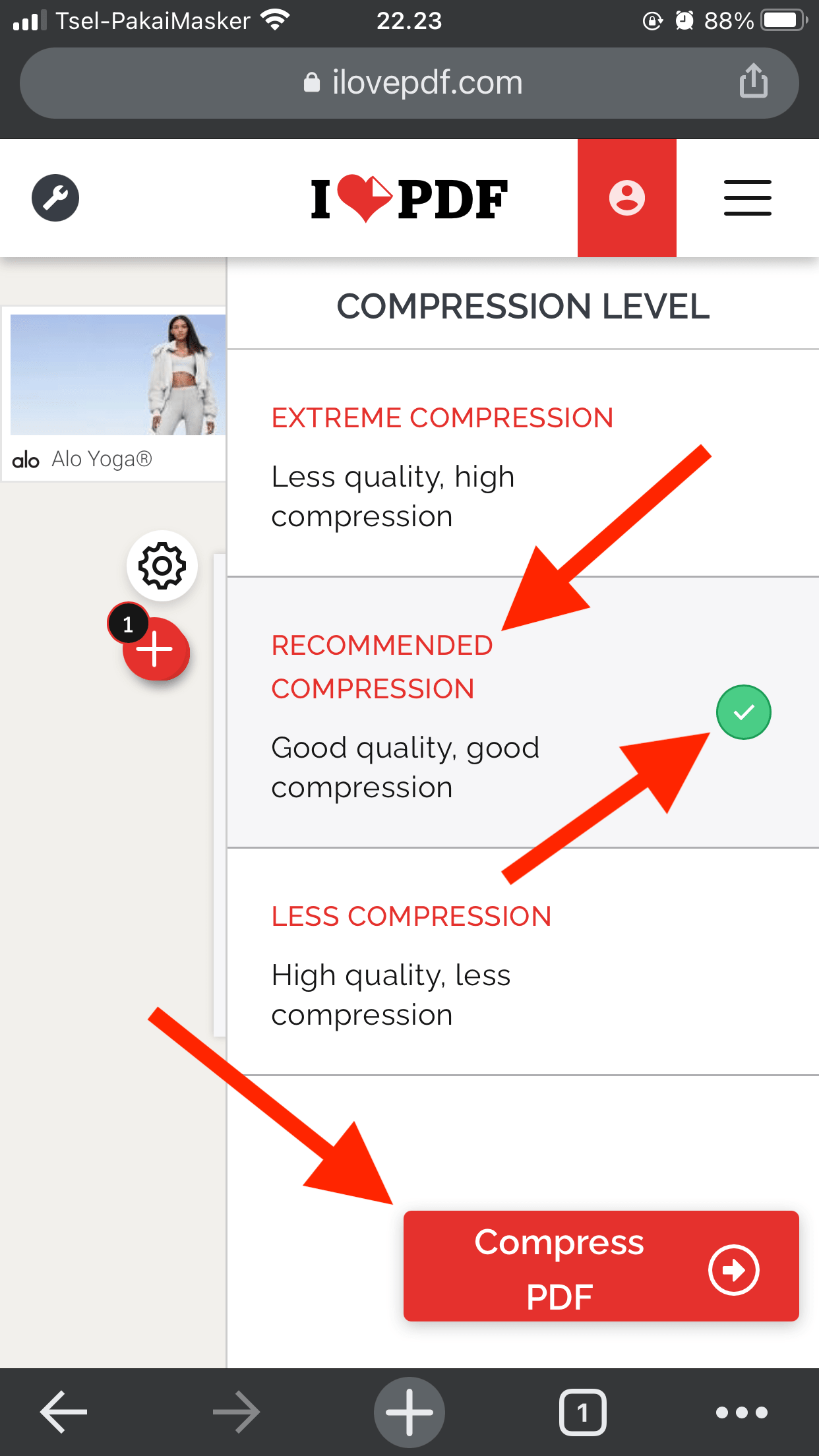
- Silahkan pilih Recommended Compression terlebih dahulu untuk melihat apakah ukuran file hasil kompresnya sudah sesuai dengan kebutuhanmu.
- Akan ada ikon centang berwarna hijau sebagai tanda dari pilihan kamu.
- Tekan tombol merah bertuliskan Compress PDF untuk memulai proses kompres.
- Berikut adalah hasil dari kompres PDF dengan menggunakan mode Recommended Compression yaitu file PDF yang awalnya berukuran 1 MB menjadi lebih kecil sebesar 81% sehingga ukuran filenya menjadi 200 KB.
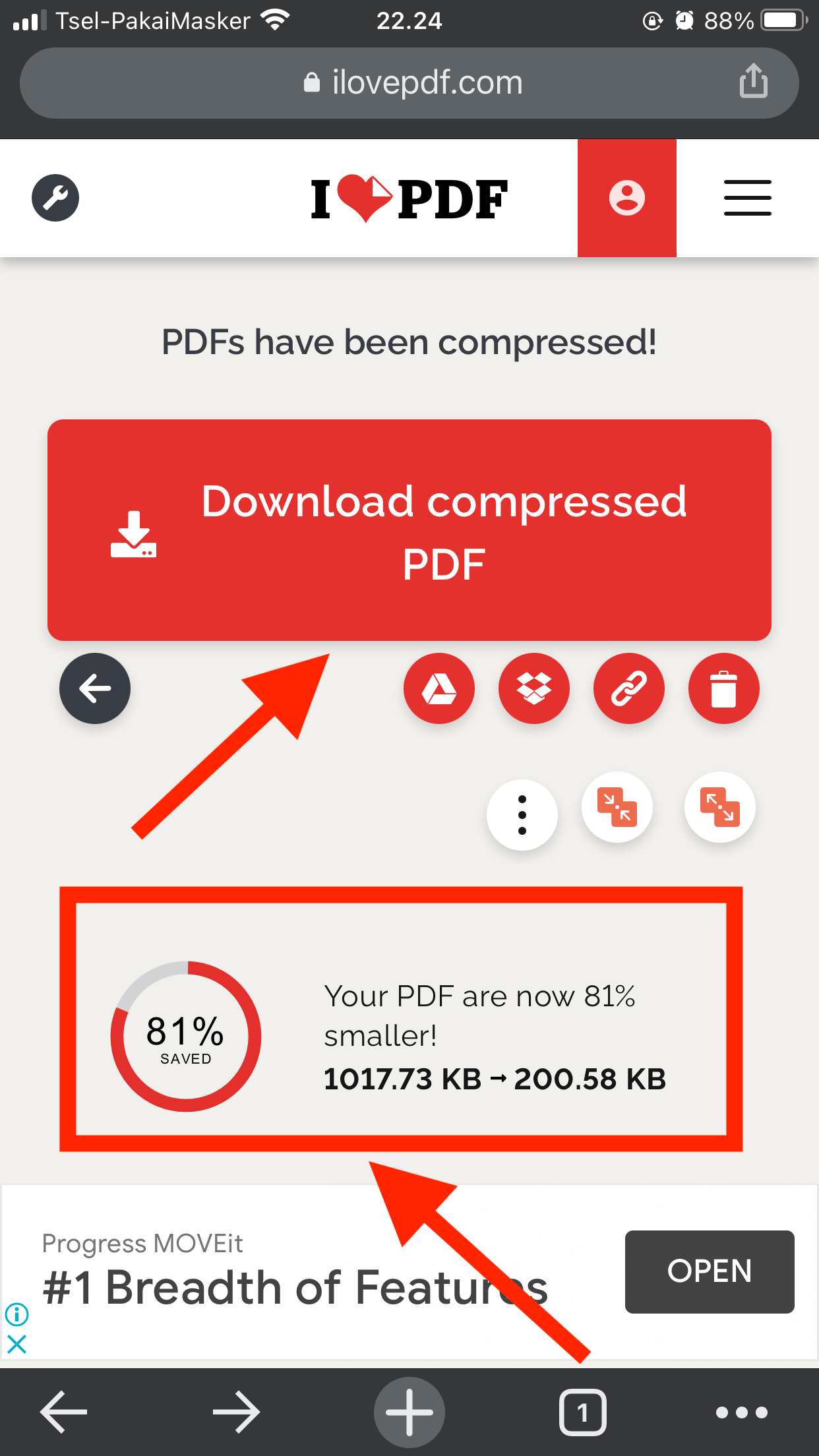
- Apabila ukuran file PDF hasil kompres masih kurang kecil maka silahkan ulangi proses kompres dan pilih mode Extreme Compression.
- Berikut adalah hasil dari kompres PDF dengan menggunakan mode Extreme Compression yaitu file PDF yang awalnya berukuran 1 MB menjadi lebih kecil sebesar 85% sehingga ukuran filenya menjadi 160 KB.
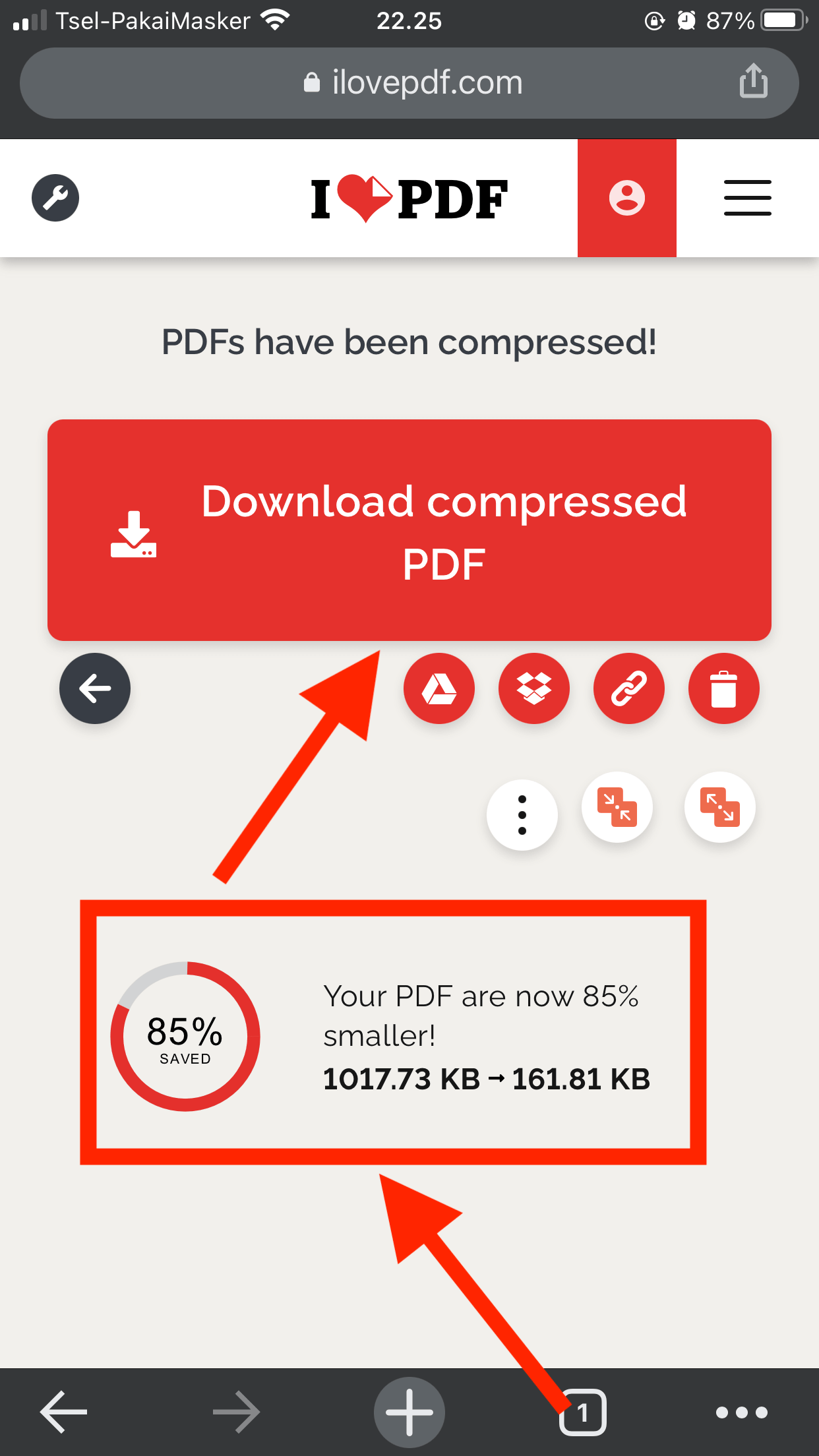
- Langkah terakhir untuk menyimpan file PDF yang telah dikompres adalah dengan klik tombol merah dengan tulisan Download compressed PDF.
- Lalu setelah file PDF yang akan kamu download telah terbuka di web browser yang kamu gunakan silahkan tekan tombol Open In yang ada di pojok kanan bawah layar.
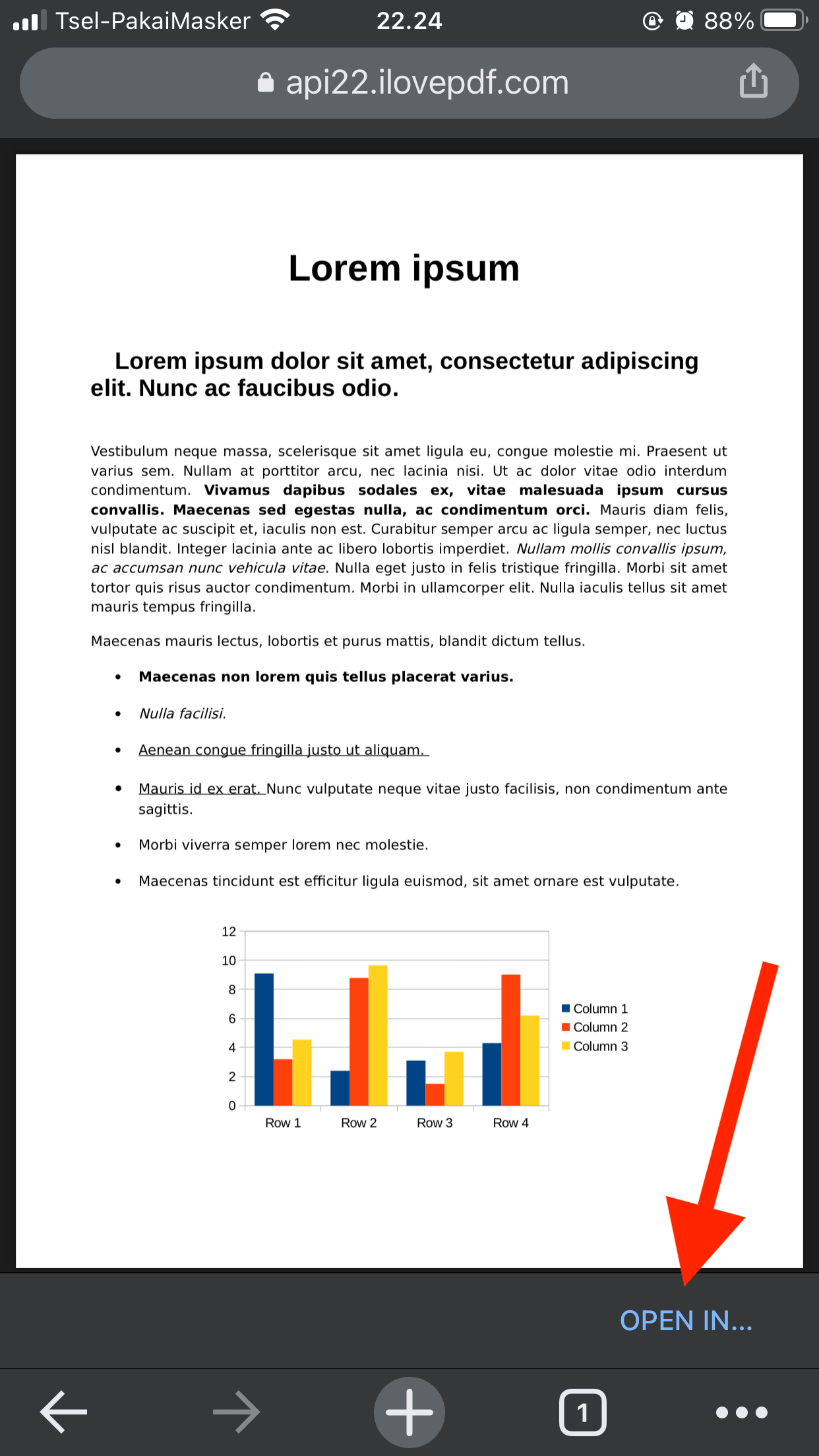
- Pada daftar menu yang muncul pilihlah menu Save to Files.
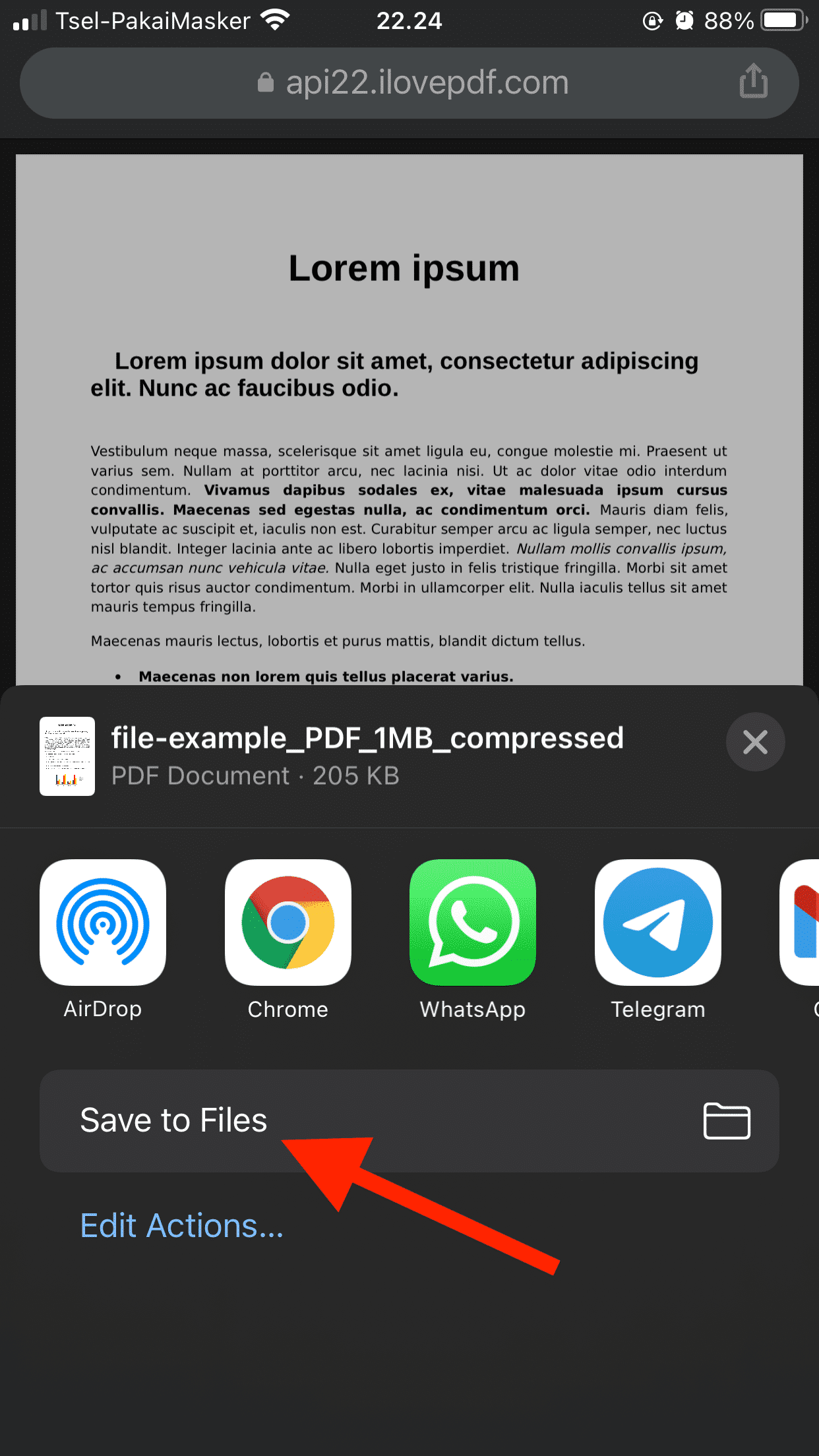
- Pilih lokasi penyimpanan di folder yang ada di dalam On My iPhone lalu tekan tombol Save yang ada di pojok kanan atas layar.
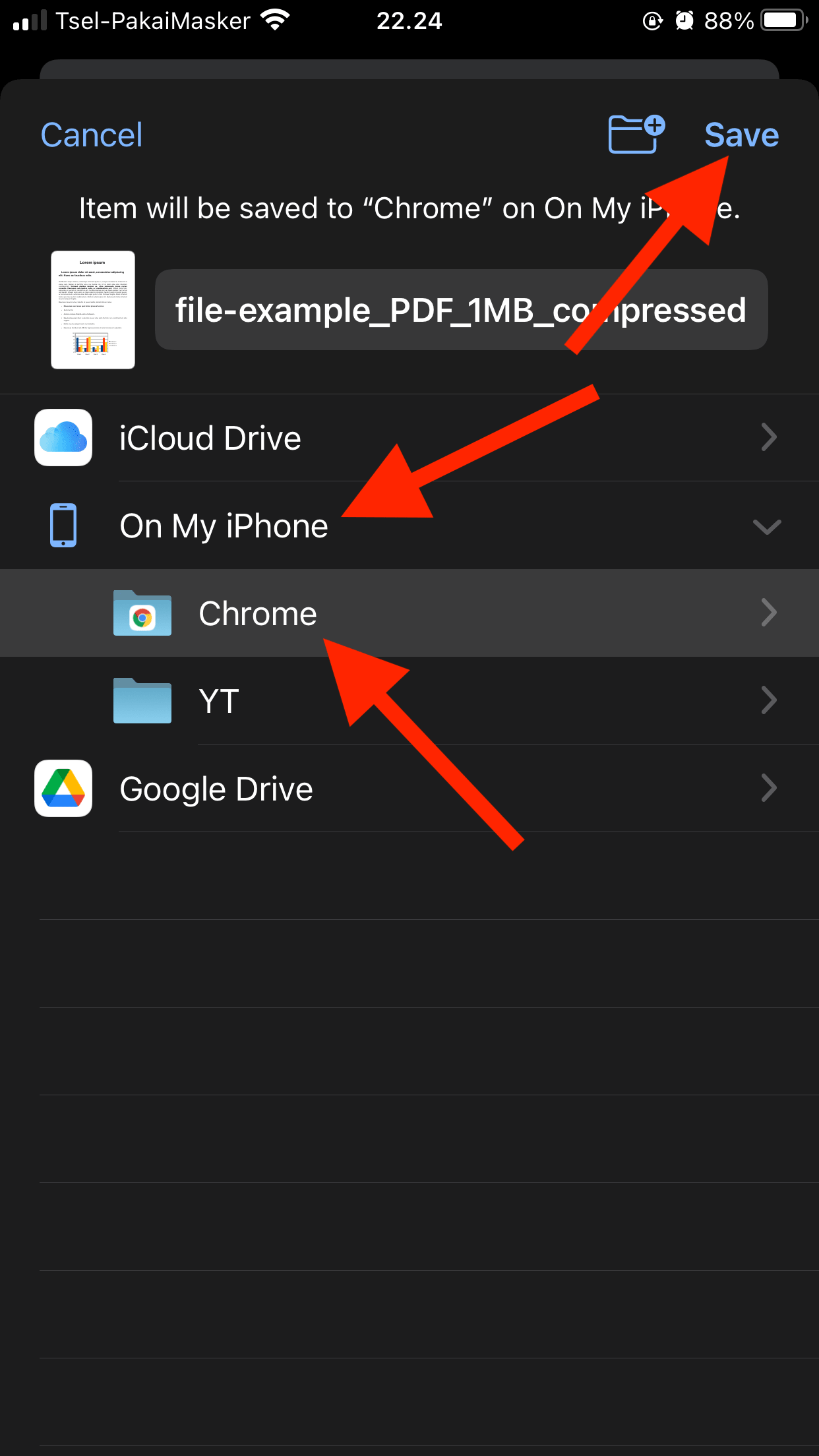
- Silahkan pastikan dulu isi dari PDF yang telah kamu kompres dengan cara membukanya lalu cek apakah isinya seperti gambar dan tulisan masih berkualitas baik atau tidak. Jika isi file PDF tersebut menjadi rusak maka sebaiknya kamu mengulagi proses kompres pdf dengan memilih metode Less Compression.
- Selesai.
Cara Kompres PDF Di HP iPhone Dengan Aplikasi
Kamu bisa memanfaatkan aplikasi gratis bernama iLovePDF - PDF Editor & Reader untuk mengkompres ukuran PDF di HP iphone.
Silahkan instal terlebih dahulu aplikasi iLovePDF di HP iphone kamu melalui tombol download di bawah ini:
Setelah aplikasi tersebut telah terinstal di HP iphone kamu, silahkan ikuti langkah-langkah cara kompres PDF di HP iphone menggunakan aplikasi iLovePDF berikut ini:
- Pertama, buka aplikasi iLovePDF di HP iphone kamu lalu pilih menu Import yang ada di bawah layar.
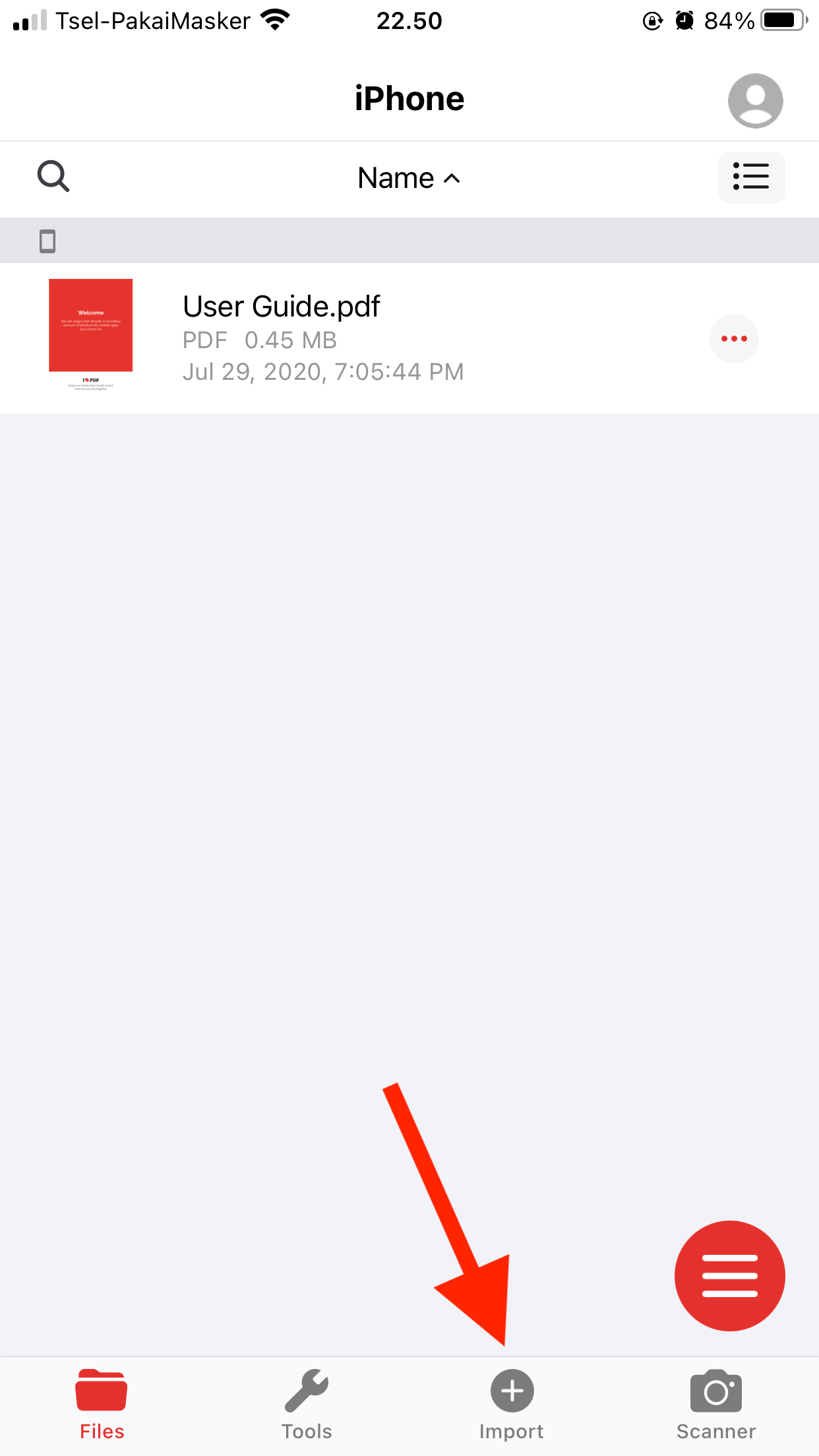
- Pada daftar menu yang muncul silahkan pilih menu Browse lalu cari dan pilih file PDF yang tersimpan di On My iPhone atau di tempat penyimpanan lain di HP iphone kamu.
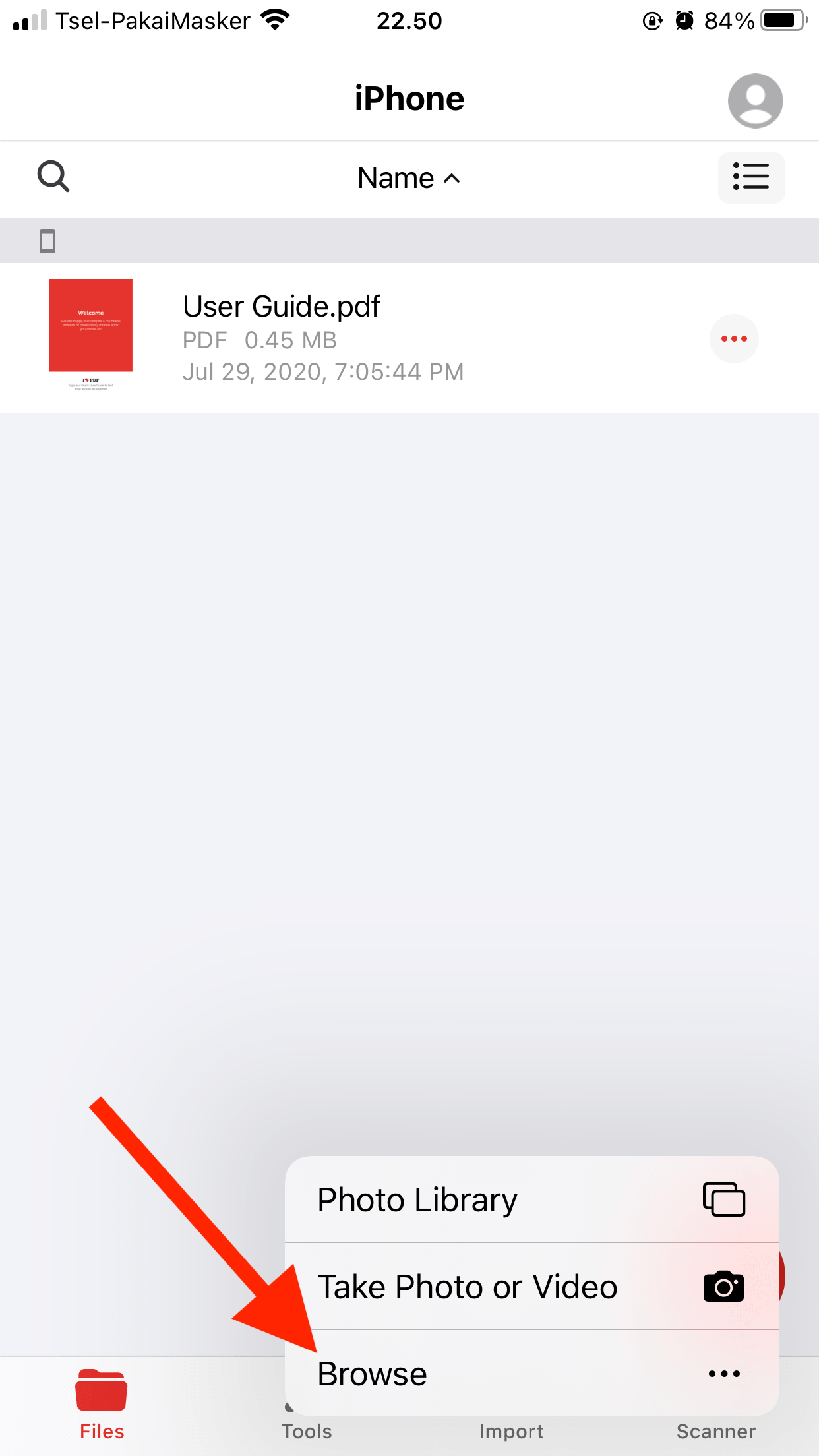
- Setelah itu maka nama file PDF tersebut akan ditampilkan di dalam aplikasi iLovePDF. Langkah selanjutnya silahkan tekan menu Tools yang ada di bawah layar.
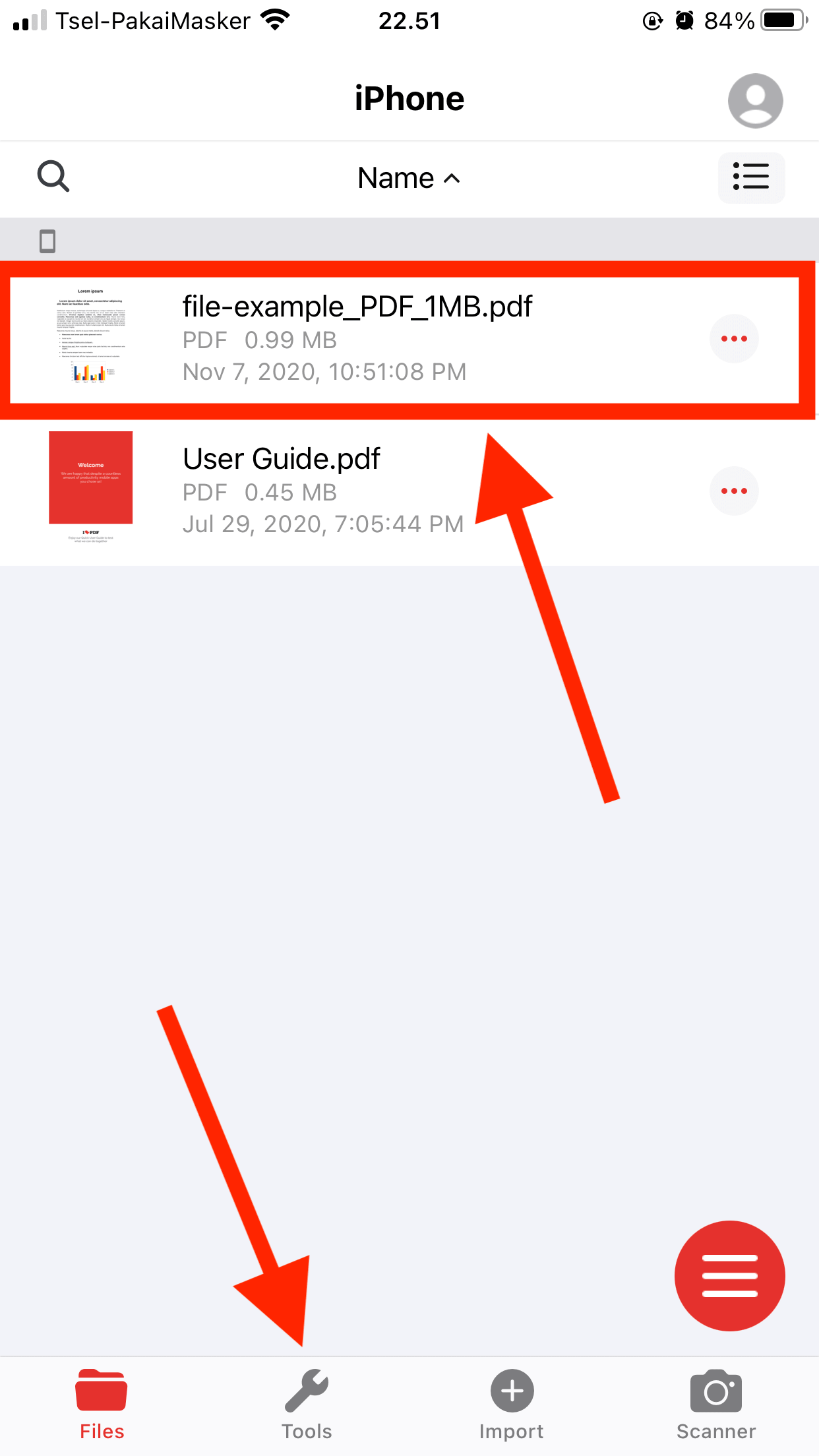
- Kemudian pilih menu Compress PDF.
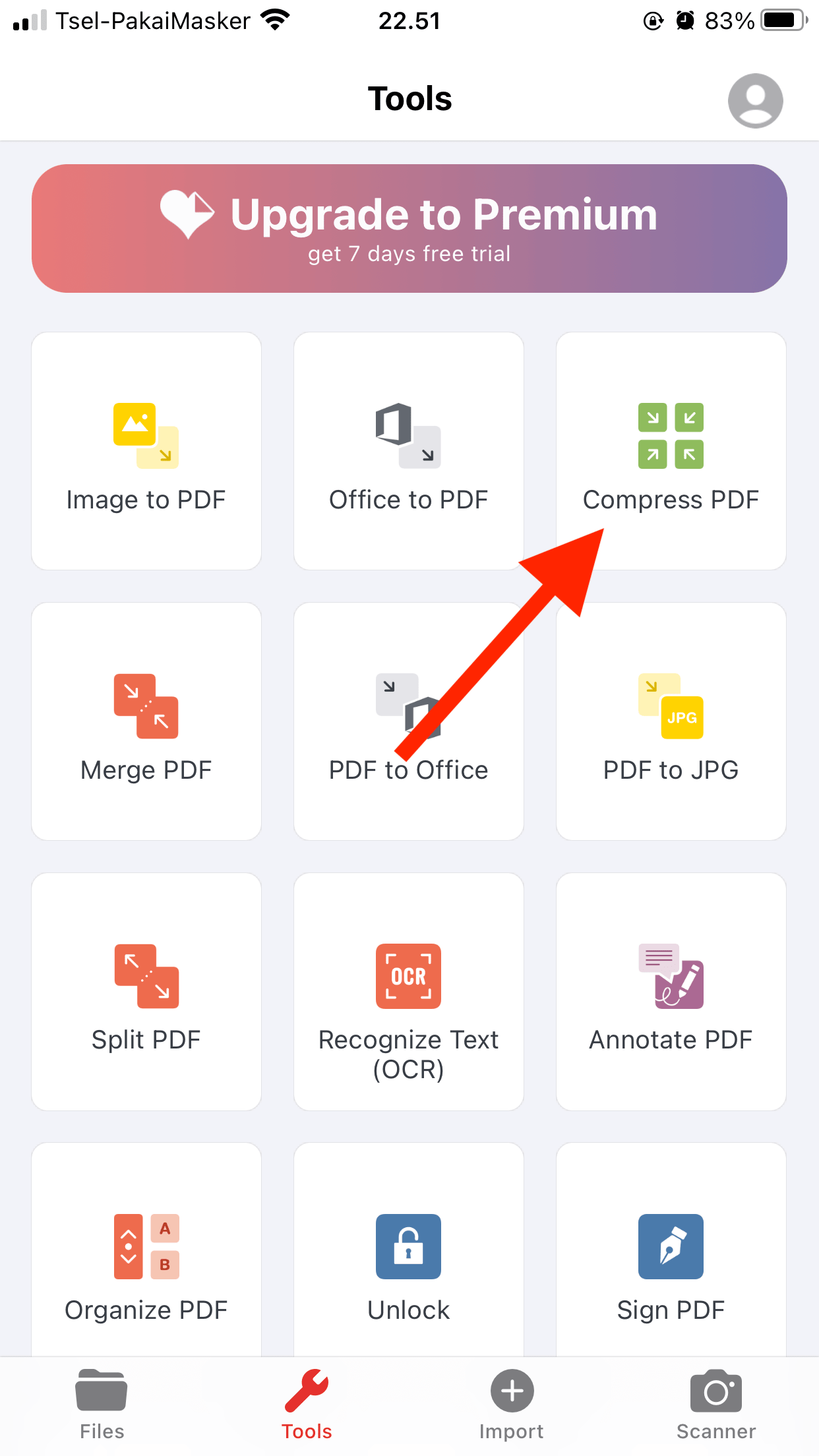
- Lalu pilih menu iPhone.
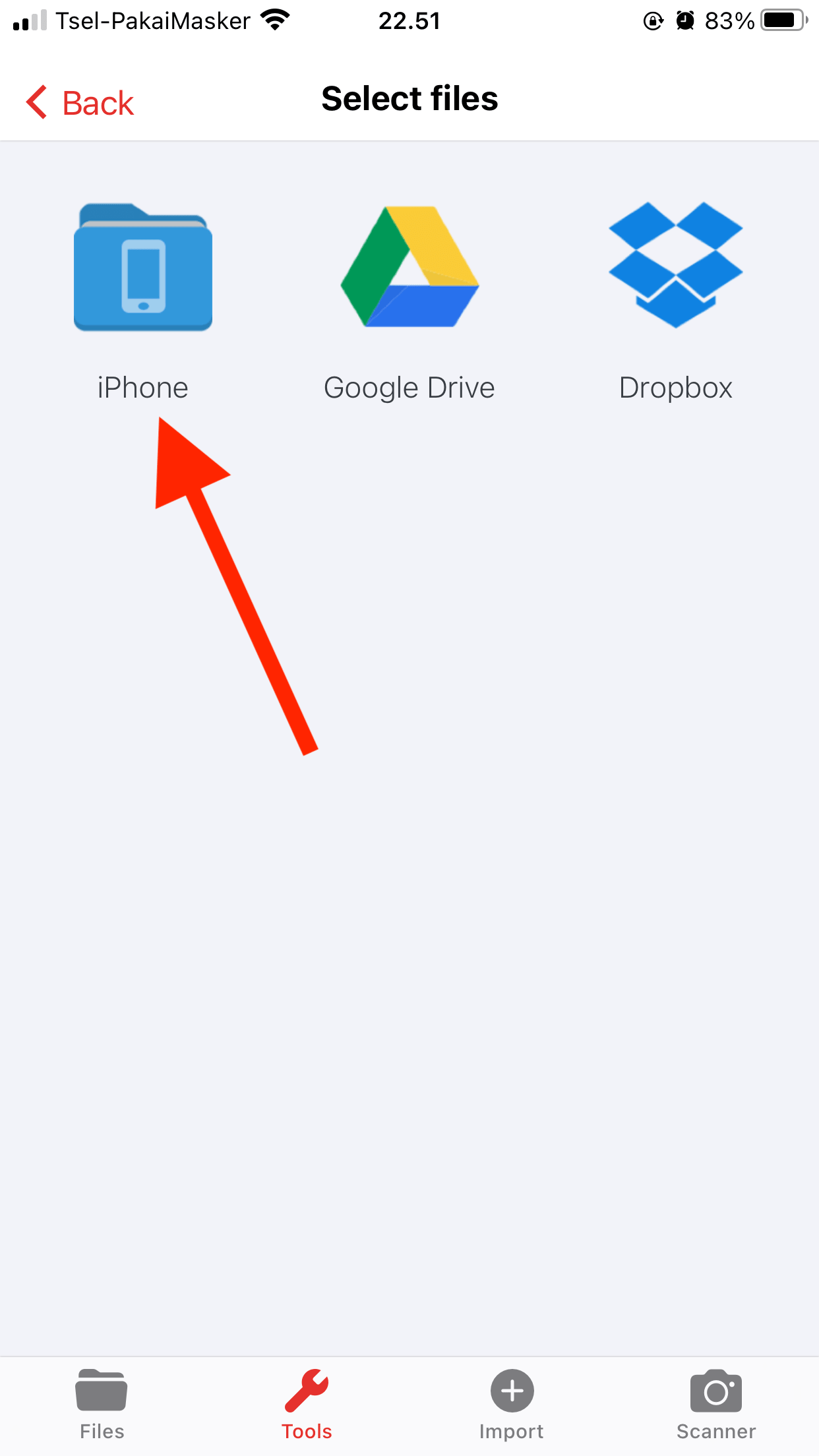
- Setelah itu maka nama file PDF yang telah kamu pilih sebelumnya akan ditampilkan di dalam aplikasi iLovePDF. Silahkan pilih file PDF tersebut dengan menekannya lalu tekan tombol Next yang ada di bawah layar.

- Pada tahap ini kamu bisa memilih satu dari tiga mode kompres pdf yang tersedia yaitu Extreme Compression, Recommended Compression dan Less Compression. Ketiga pilihan ini mewakili seberapa besar kompresi pada file PDF kamu. Semakin besar kompresi maka ukuran file akan semakin kecil namun kualitas dari file PDF tersebut terutama gambar juga akan semakin menurun.
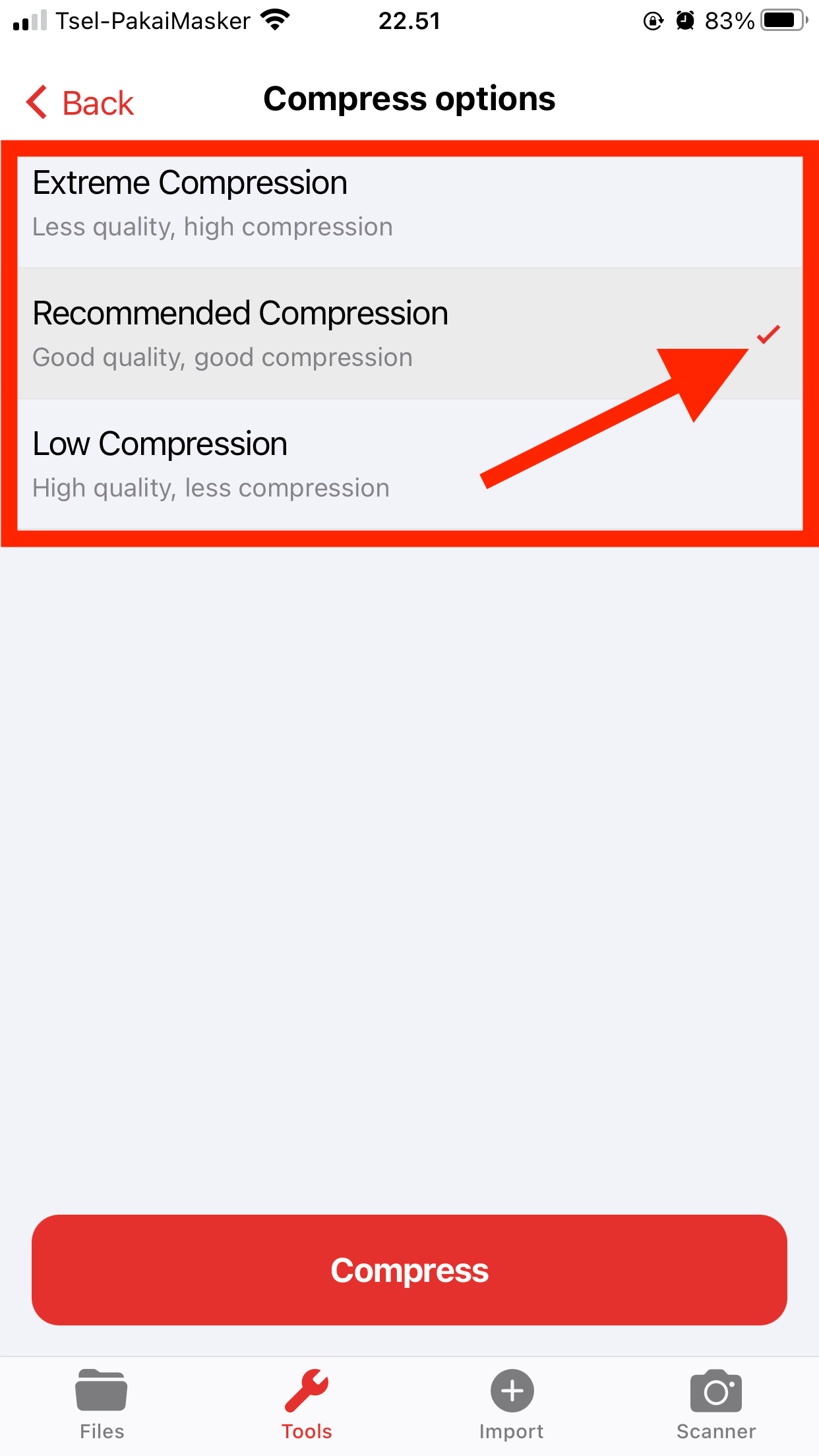
- Silahkan pilih Recommended Compression terlebih dahulu untuk melihat apakah ukuran file hasil kompresnya sudah sesuai dengan kebutuhanmu.
- Akan ada ikon centang berwarna merah sebagai tanda dari pilihan kamu.
- Tekan tombol merah bertuliskan Compress yang ada di bawah layar untuk memulai proses kompres.
- Berikut adalah hasil dari kompres PDF dengan menggunakan mode Recommended Compression yaitu file PDF yang awalnya berukuran 0.99 MB menjadi lebih kecil sebesar 80.29% sehingga ukuran filenya menjadi 0.20 MB.
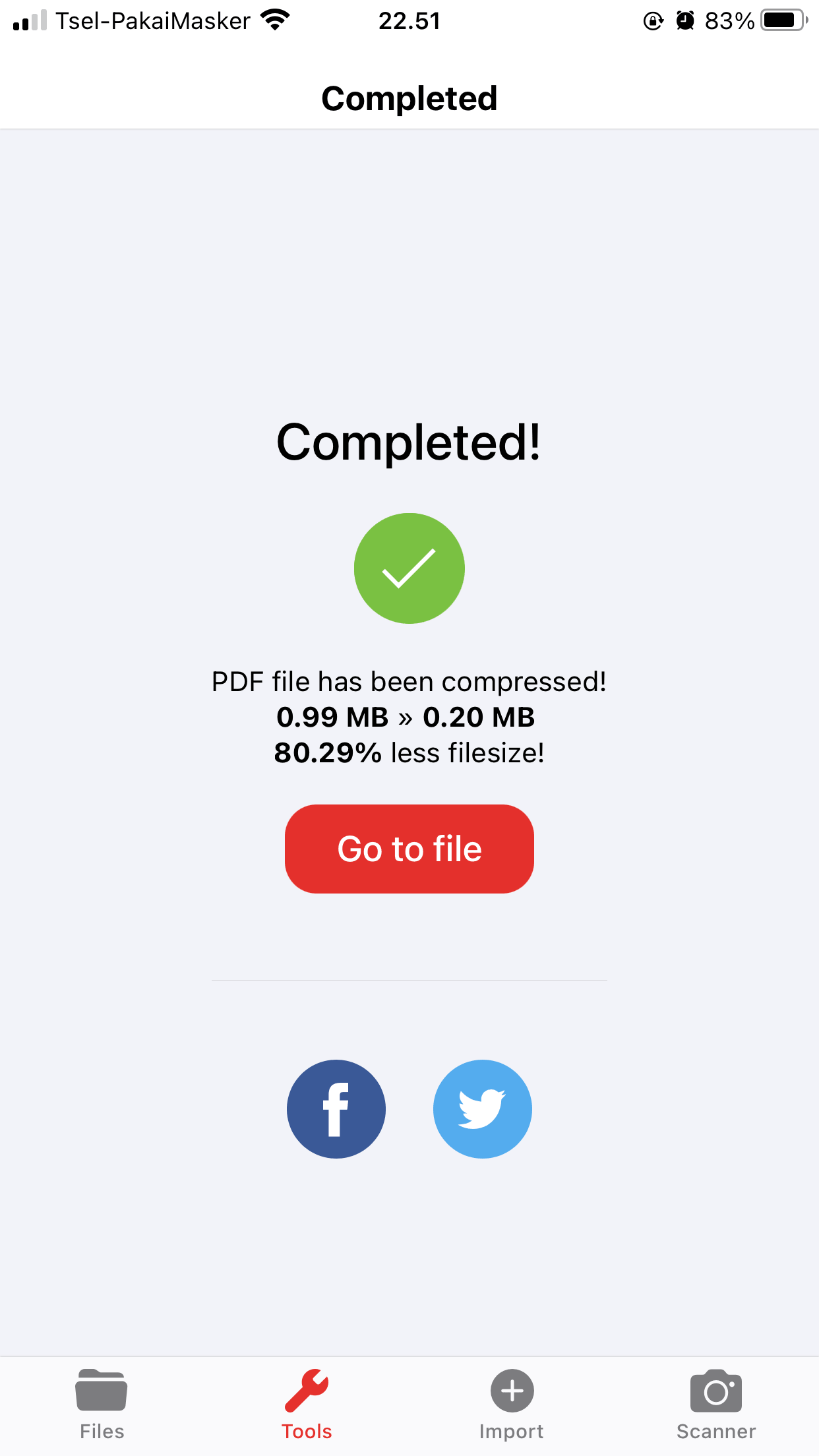
- Apabila ukuran file PDF hasil kompres masih kurang kecil maka silahkan ulangi proses kompres dan pilih mode Extreme Compression.
- Berikut adalah hasil dari kompres PDF dengan menggunakan mode Extreme Compression yaitu file PDF yang awalnya berukuran 0.99 MB menjadi lebih kecil sebesar 84.10% sehingga ukuran filenya menjadi 0.16 MB.
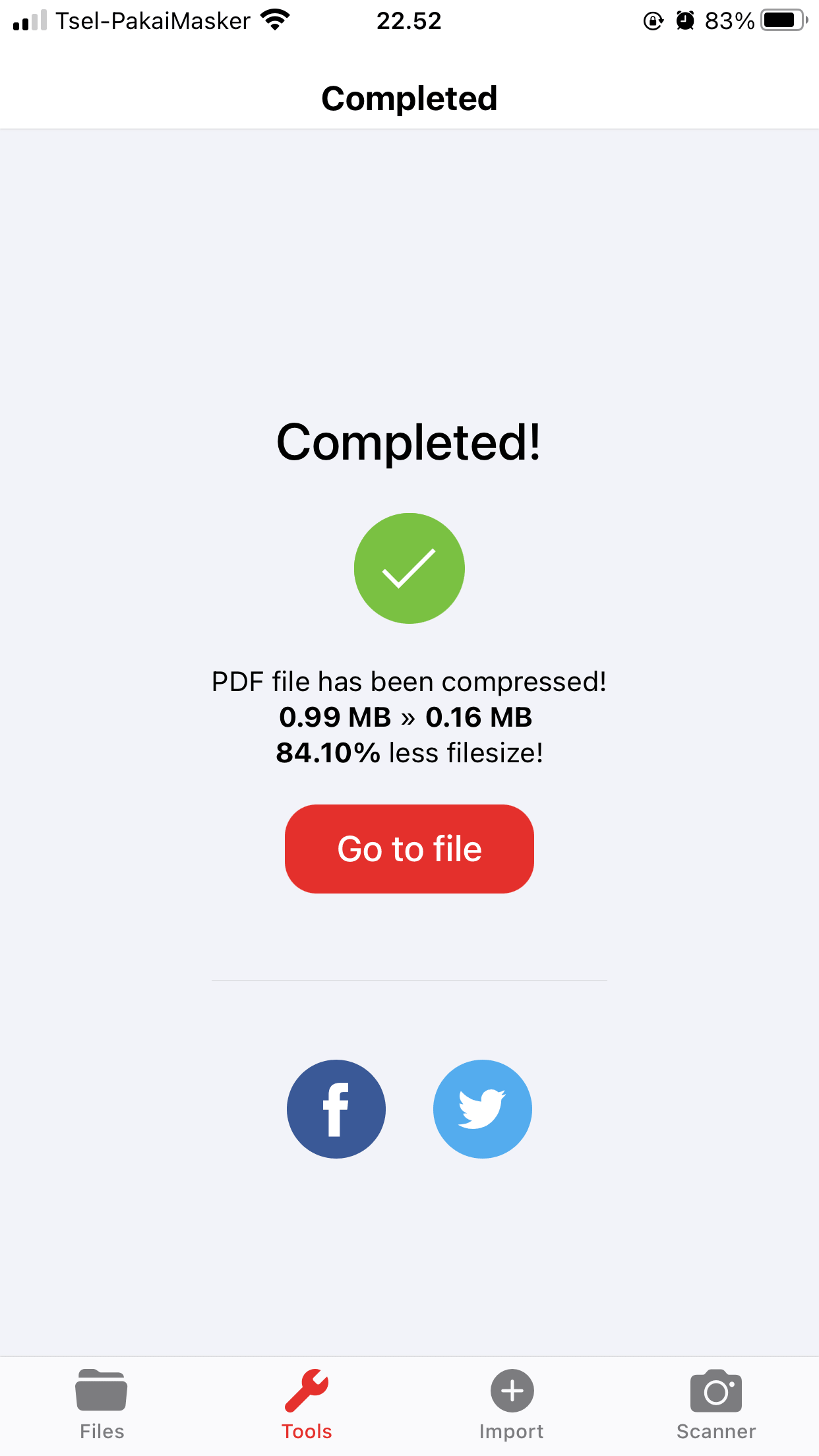
- Langkah terakhir untuk menyimpan file PDF yang telah dikompres adalah dengan klik tombol merah dengan tulisan Go to File.
- Setelah itu akan muncul daftar dari file PDF yang sudah kamu kompres.
- Untuk mengirimkan file PDF yang telah kamu kompres ke email, google drive atau whatsapp, caranya adalah dengan tekan tombol tiga titik horizontal yang ada di samping kanan nama file pdf.
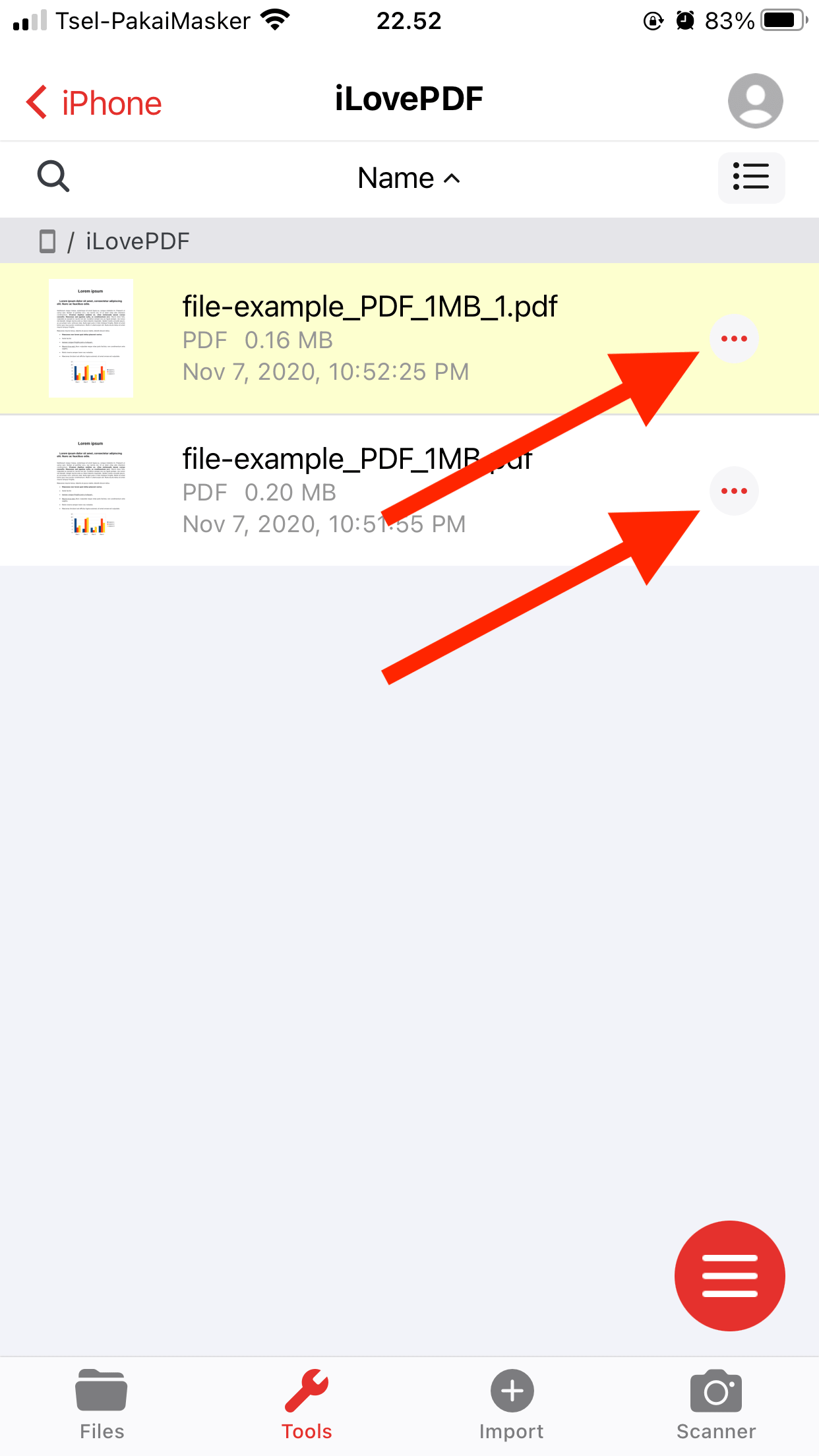
- Pada daftar menu yang muncul, silahkan pilih menu Share.
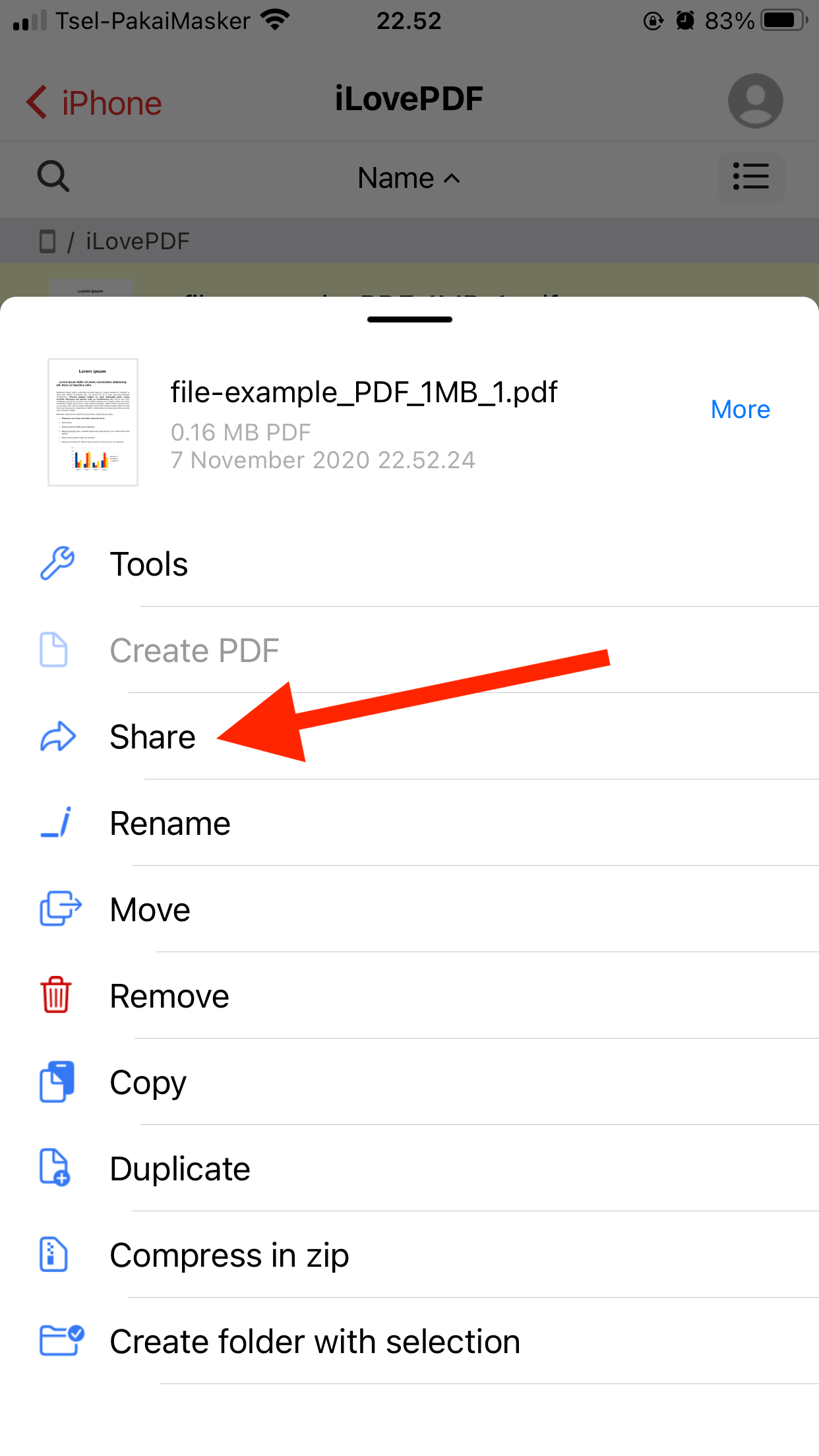
- Silahkan pastikan dulu isi dari PDF yang telah kamu kompres dengan cara membukanya lalu cek apakah isinya seperti gambar dan tulisan masih berkualitas baik atau tidak. Jika isi file PDF tersebut menjadi rusak maka sebaiknya kamu mengulagi proses kompres pdf dengan memilih metode Less Compression.
- Selesai.
Cara Kompres PDF Di Laptop Tanpa Aplikasi
Kamu bisa mengompres file pdf di laptop tanpa instal software kompres pdf yaitu dengan menggunakan layanan online kompres pdf yang diakses melalui web browser. Peralatan yang kamu butuhkan untuk mengikuti cara kompres PDF ini adalah:
- Koneksi internet.
- Software web browser seperti Google Chrome dan Firefox.
Kelebihan dari cara kompres pdf laptop ini adalah karena merupakan aplikasi web maka kamu bisa menggunakannya di laptop dengan semua sistem operasi seperti Windows 7, 8, 8.1, 10, Mac dan Linux asalkan terinstal web browser untuk mengakses internet.
Dalam panduan kali ini GadgetLogi menggunakan file PDF berukuran 1 MB sebagai contohnya.
Berikut adalah langkah-langkah cara kompres pdf di laptop tanpa aplikasi:
- Pertama, buka https://www.ilovepdf.com/compress_pdf menggunakan sofware browser di laptop kamu.
- Setelah itu klik tombol merah bertuliskan Select PDF file untuk mencari dan memilih file PDF di memori penyimpanan laptop kamu.
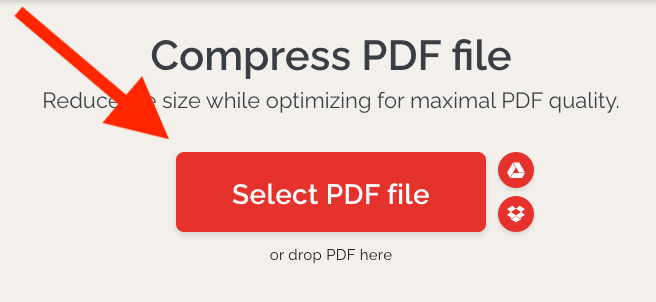
- Tunggu beberapa saat sampai file PDF tersebut selesai terupload.
- Pada tahap ini kamu bisa memilih satu dari tiga mode kompres pdf yang tersedia yaitu Extreme Compression, Recommended Compression dan Less Compression. Ketiga pilihan ini mewakili seberapa besar kompresi pada file PDF kamu. Semakin besar kompresi maka ukuran file akan semakin kecil namun kualitas dari file PDF tersebut terutama gambar juga akan semakin menurun.
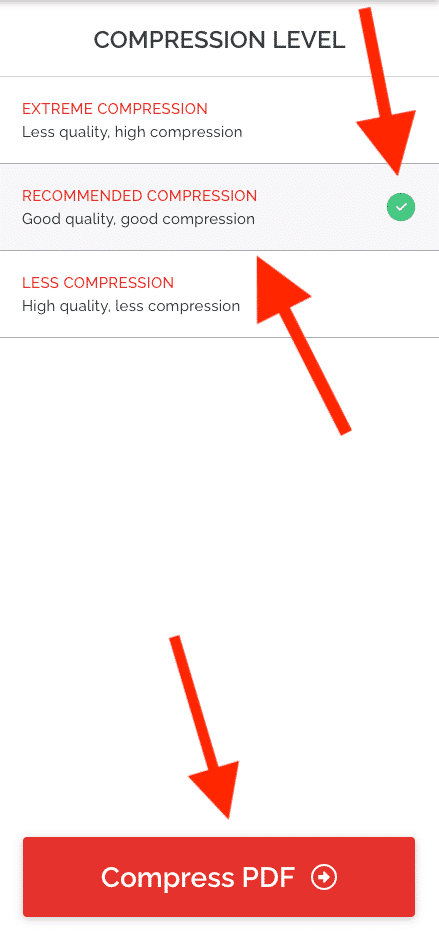
- Silahkan pilih Recommended Compression terlebih dahulu untuk melihat apakah ukuran file hasil kompresnya sudah sesuai dengan kebutuhanmu.
- Akan ada ikon centang berwarna hijau sebagai tanda dari pilihan kamu.
- Klik tombol merah bertuliskan Compress PDF untuk memulai proses kompres.
- Berikut adalah hasil dari kompres PDF dengan menggunakan mode Recommended Compression yaitu file PDF yang awalnya berukuran 1 MB menjadi lebih kecil sebesar 81% sehingga ukuran filenya menjadi 200 KB.
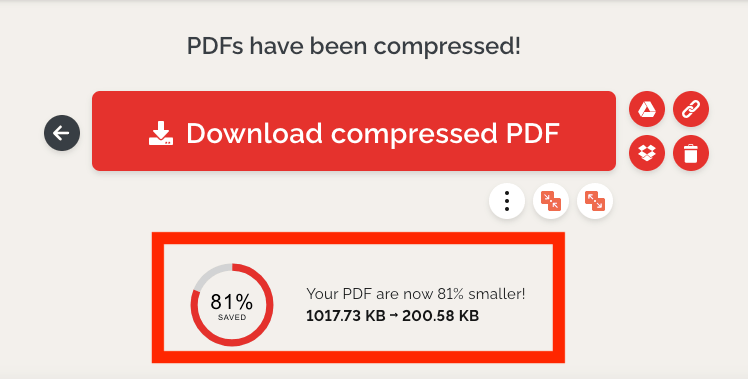
- Apabila ukuran file PDF hasil kompres masih kurang kecil maka silahkan ulangi proses kompres dan pilih mode Extreme Compression.
- Berikut adalah hasil dari kompres PDF dengan menggunakan mode Extreme Compression yaitu file PDF yang awalnya berukuran 1 MB menjadi lebih kecil sebesar 85% sehingga ukuran filenya menjadi 160 KB.
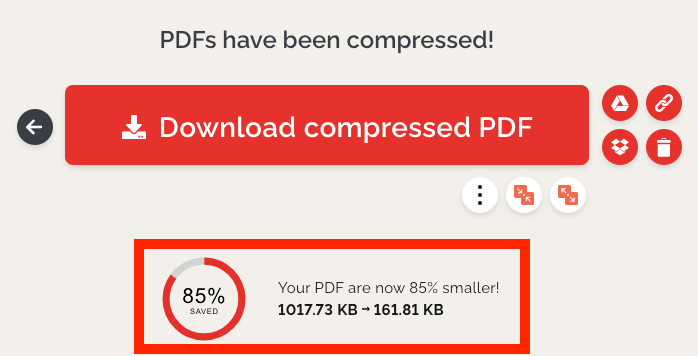
- Langkah terakhir untuk menyimpan file PDF yang telah dikompres adalah dengan klik tombol merah dengan tulisan Download compressed PDF.
- Silahkan pastikan dulu isi dari PDF yang telah kamu kompres dengan cara membukanya lalu cek apakah isinya seperti gambar dan tulisan masih berkualitas baik atau tidak. Jika isi file PDF tersebut menjadi rusak maka sebaiknya kamu mengulagi proses kompres pdf dengan memilih metode Less Compression.
- Selesai.
Cara Kompres PDF Di Laptop Dengan Aplikasi
Aplikasi kompres PDF di laptop yang paling mudah digunakan dan tersedia untuk beragam sistem operasi seperti Windows, Linux dan MacOS adalah aplikasi Microsoft Word versi 2013, 2016, 365 atau yang lebih baru.
Kelebihan dari cara kompres pdf ini adalah kamu bisa menggunakannya tanpa koneksi internet (offline) sehingga proses akan lebih cepat dan juga hemat kuota internet.
Berikut adalah cara kompres pdf di laptop melalui aplikasi Microsoft Word:
- Buka file PDF yang akan kamu kompres menggunakan aplikasi Microsoft Word.
- Setelah itu klik menu File lalu pilih menu Recuce File Size.
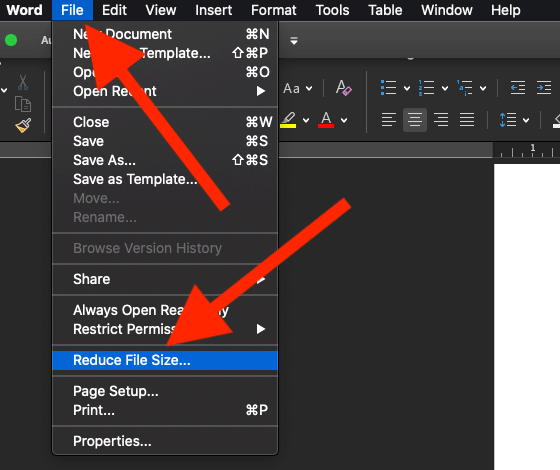
- Kemudian pada bagian Picture Quality, pilihlah Email (98 ppi) lalu klik tombol OK.
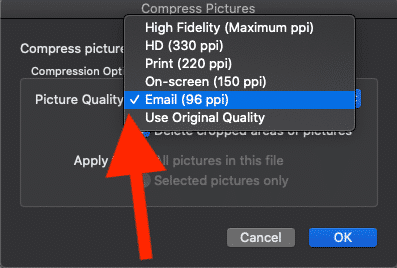
- Setelah itu klik menu File sekali lagi dan pilih menu Save As.
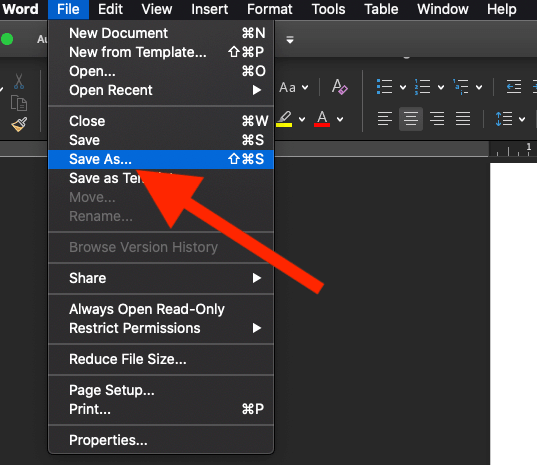
- Pada bagian File Format pilih PDF lalu beri centang pada Best for electronic distribution and accessibility (uses Microsoft online service) dan klik tombol Export.
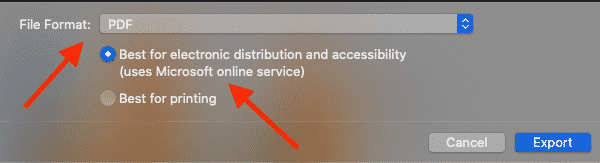
- Berikut adalah perbandingan ukuran file PDF asli dan hasil kompres menggunakan Microsoft Word yaitu 1MB menjadi 400an KB sehingga file PDF tersebut terkompres sebanyak 60%.

- Selesai.
Macbook
Jika kamu menggunakan laptop jenis macbook (macOS) maka kamu bisa juga mencoba cara kompres PDF menggunakan aplikasi bawaan yang bernama Preview.
Berikut adalah cara kompres PDF di Macbook menggunakan aplikasi Preview:
- Buka file PDF yang akan kamu kompres di macbook kamu dengan aplikasi Preview. Caranya adalah dengan klik kanan file PDF tersebut lalu pilih menu Open With dan pilih Preview.
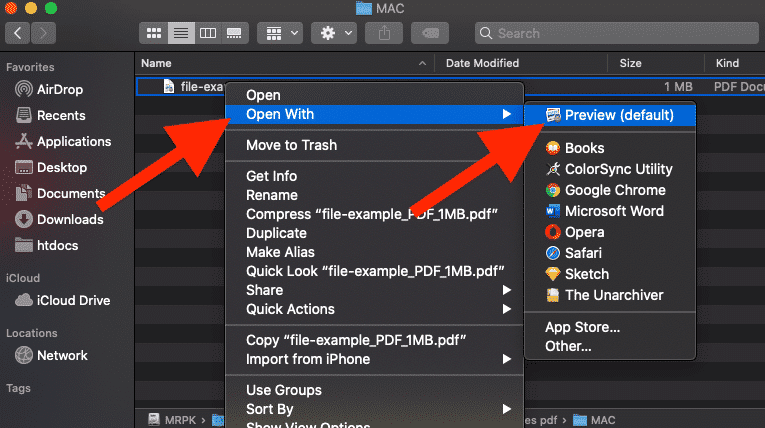
- Kemudian klik menu File lalu pilih menu Export.
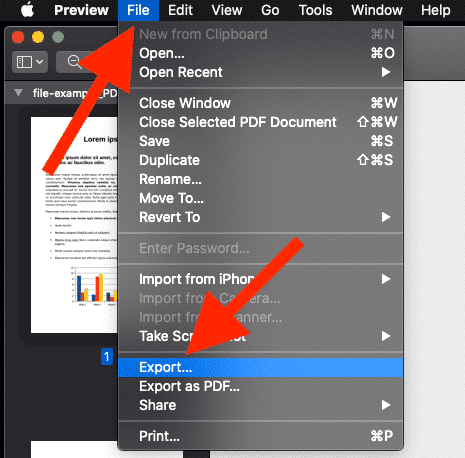
- Dibagian Format pilih PDF lalu pada bagain Quartz Filter pilihlah Reduce File Size.
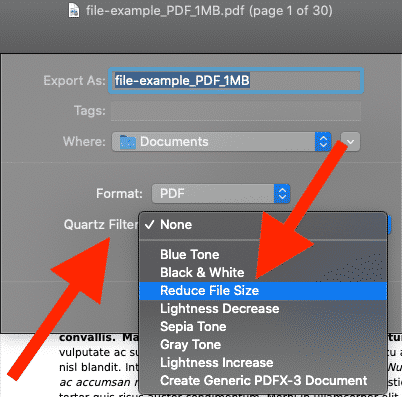
- Jika sudah silahkan klik tombol Save untuk melakukan kompres PDF dan menyimpannya dengan nama file dan lokasi penyimpanan yang telah kamu tentukan di bagian Where.
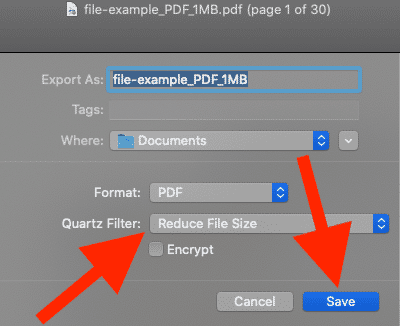
- Berikut adalah perbandingan ukuran file PDF original dibandingkan dengan ukuran file PDF yang telah dikompres menggunakan aplikasi Preview di laptop Macbook. File PDF mulanya berukuran 1 MB dan setelah dikompres menjadi 500an KB.

- Selesai.
Video Panduan
Apabila kamu masih bingung, kamu bisa menonton video panduan "cara kompres pdf" di channel youtube GadgetLogi berikut ini:
Selamat mencoba dan semoga bermanfaat.